Page 1
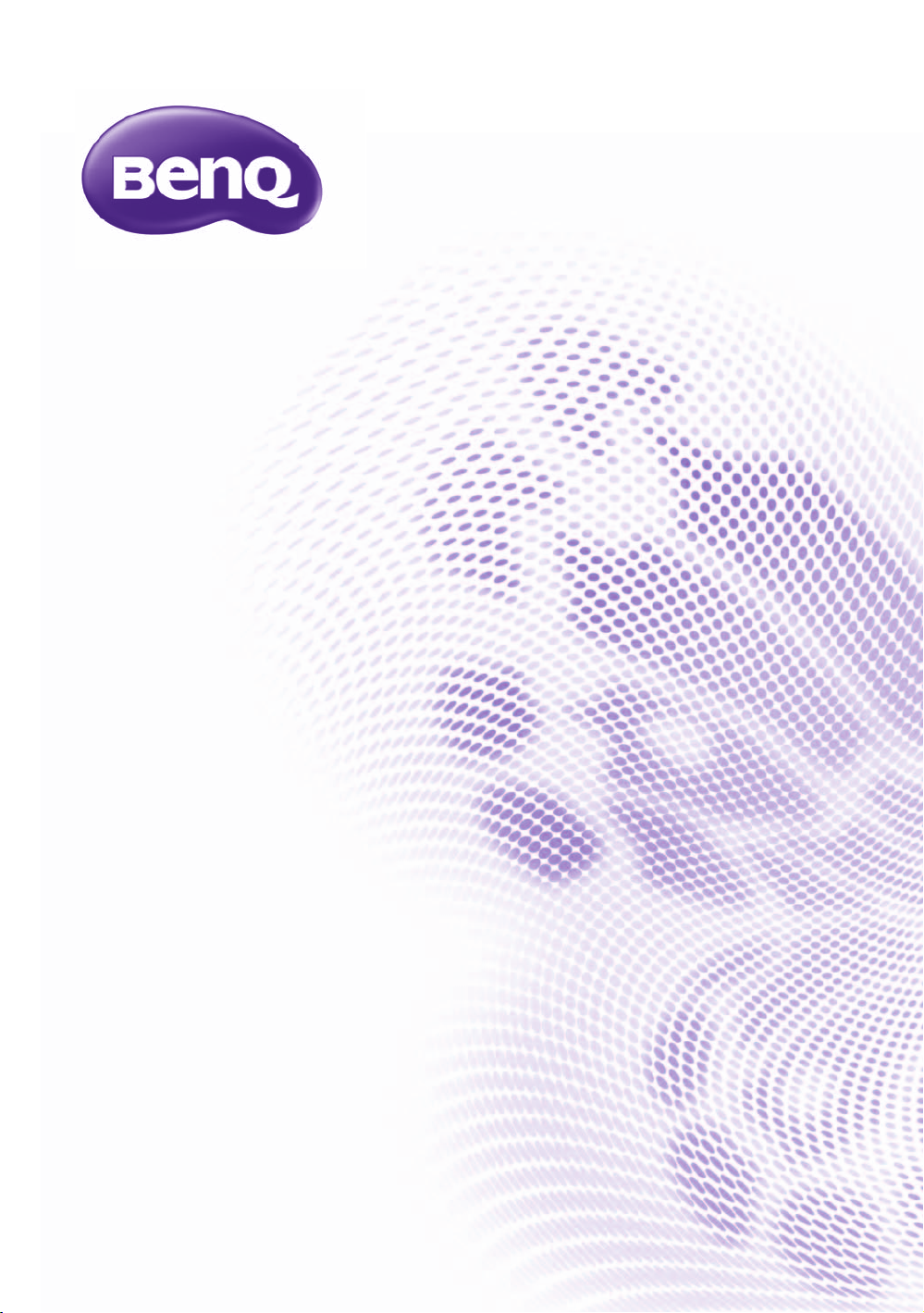
W1070+/W1080ST+
Proyector digital
Serie Cine en casa
Manual del usuario
Page 2
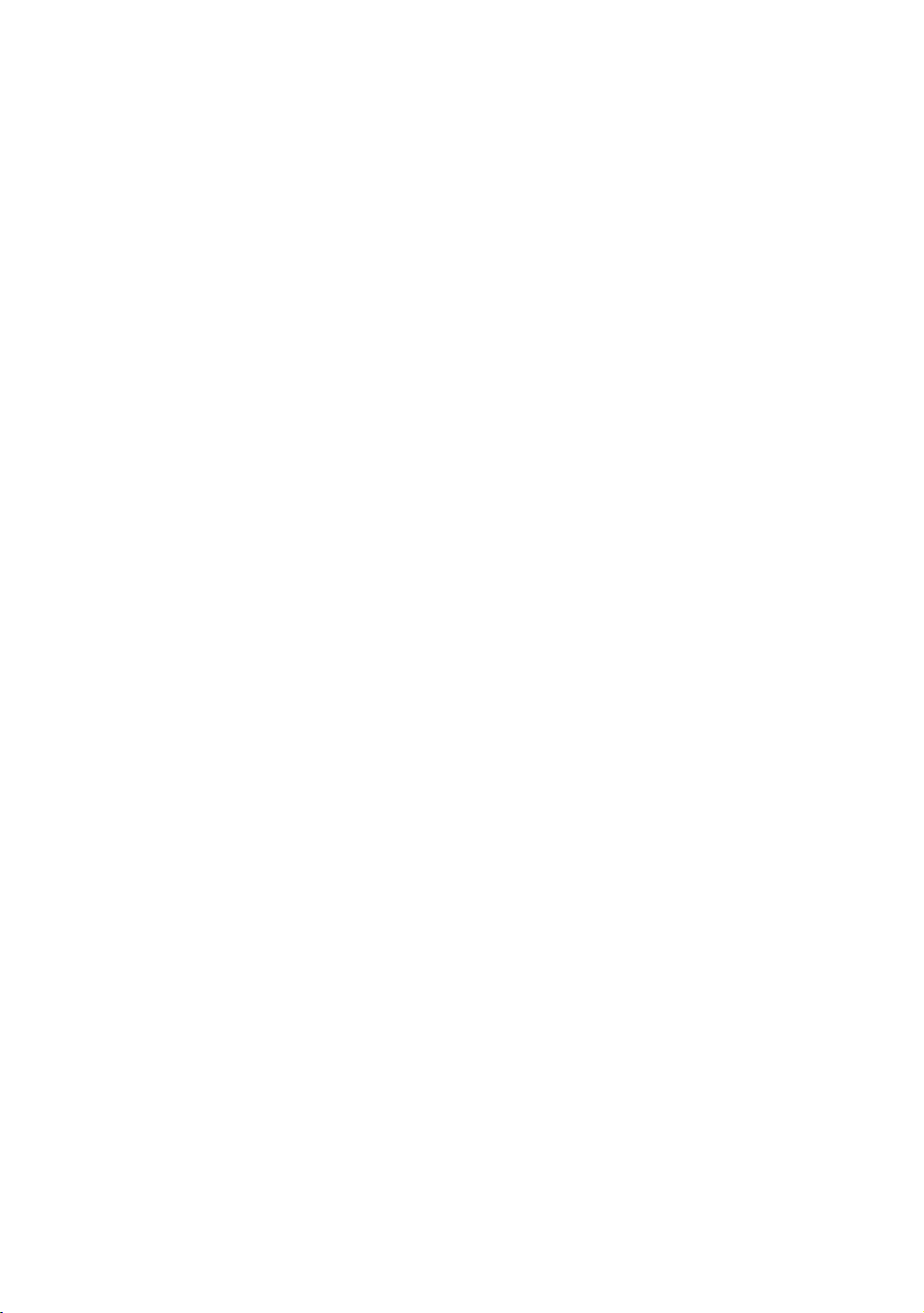
Contenido
Instrucciones de seguridad
importantes......................................3
Vista general ....................................6
Características del proyector................6
Contenido del paquete ........................... 8
Accesorios estándar...................................... 8
Vista exterior del proyector.................. 9
Controles y funciones ...........................11
Panel de control........................................... 11
Mando a distancia ........................................ 12
Instalación...................................... 14
Elección de una ubicación.....................14
Obtención del tamaño de imagen
proyectada preferido.............................15
Dimensiones de proyección...................... 15
Desviación vertical de la lente de
proyección (W1070+ sólo)....................... 16
Conexión....................................... 17
Conexión a equipos de vídeo..............18
Conexión de dispositivos HDMI.............. 18
Conexión de dispositivos inteligentes .... 19
Conexión de dispositivos de
componente de vídeo................................. 20
Conexión de dispositivos de vídeo ......... 20
Conexión de un ordenador ......................21
Funcionamiento ........................... 22
Encendido del proyector......................22
Apagado del proyector .........................23
Protección del proyector .....................24
Uso de un cierre de seguridad para
el cable ........................................................... 24
Uso de la función de contraseña.............. 24
Selección de una fuente de entrada ...27
Cambio de nombre de una fuente de
entrada ........................................................... 27
Ajuste de la imagen proyectada ..........28
Ajuste del ángulo de proyección.............. 28
Ajuste automático de la imagen ...............28
Ajuste del tamaño y claridad de la
imagen.............................................................28
Corrección de la deformación
trapezoidal .....................................................29
Funciones del menú.....................30
Acerca de los menús OSD .................. 30
Uso del menú OSD Básico................ 32
Menú OSD básico: con señales de
entrada conectadas ......................................32
Menú OSD básico: sin señales de
entrada conectadas ......................................35
Uso del menú OSD Avanzado......... 36
IMAGEN menú...........................................37
Conf. audio menú......................................42
Pantalla menú .............................................43
CONF. SIST.: Básica menú ..................45
CONF. SIST.: Avanzada menú...........46
Información menú ....................................48
Estructura del menú OSD Avanzado ...49
Mantenimiento..............................51
Cuidados del proyector ....................... 51
Información sobre la lámpara.............. 52
Cómo conocer las horas de uso de la
lámpara ...........................................................52
Aumentar la duración de la lámpara........52
Cuándo debe sustituir la lámpara.............53
Sustitución de la lámpara............................54
Indicadores .............................................. 57
Solución de problemas ......................... 58
Especificaciones ...................................... 59
Especificaciones del proyector..................59
Dimensiones ..................................................60
Instalación para montaje en el techo .......60
Tabla de tiempos ..........................................61
Información de garantía y
copyright ........................................66
Garantía.................................................... 66
Copyright................................................. 66
Renuncia de responsabilidad ............... 66
2 Contenido
Page 3
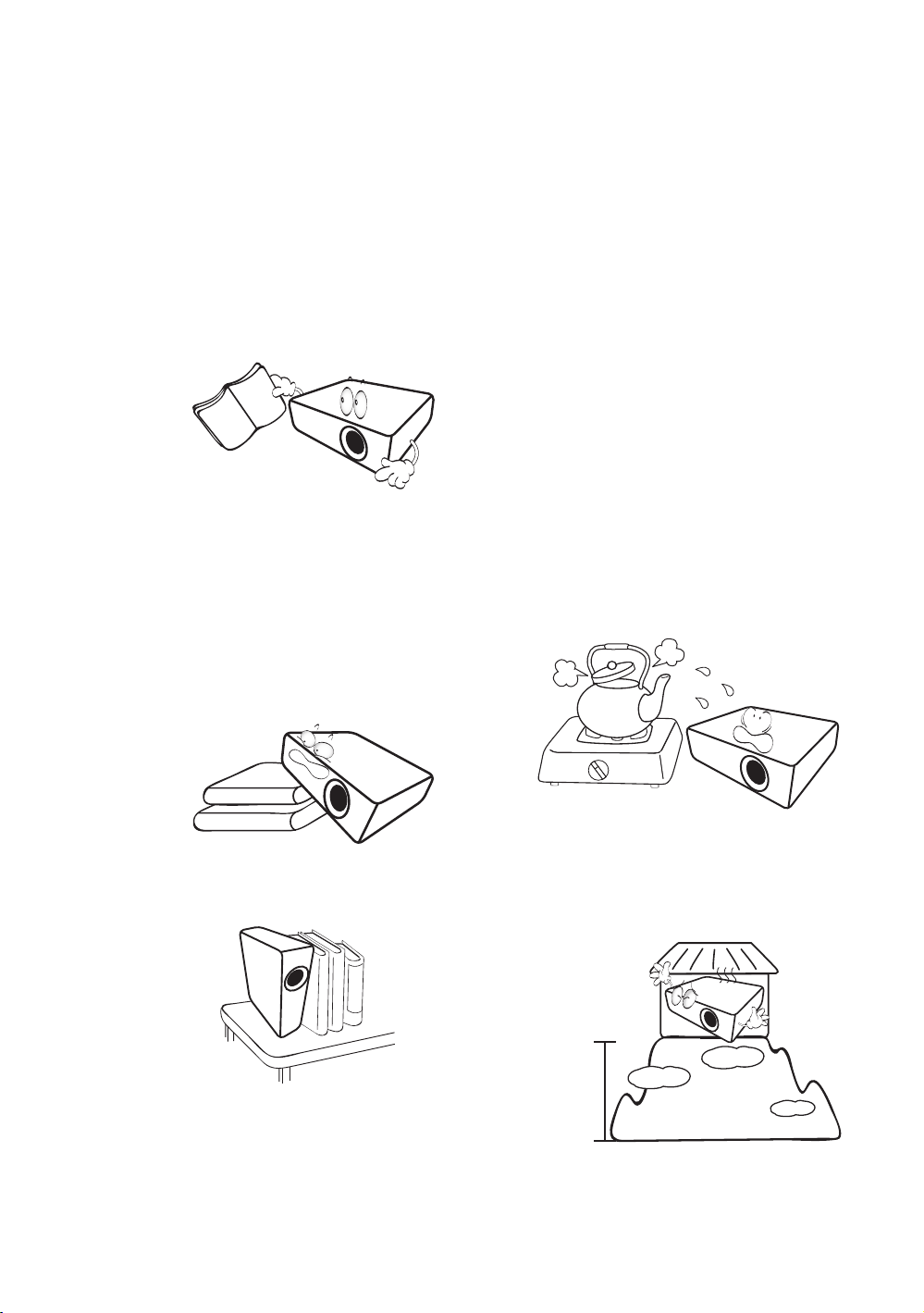
Instrucciones de seguridad
3.000 m
(10.000
pies)
0 m
(0 pies)
importantes
El proyector está diseñado y probado para cumplir con los últimos estándares de seguridad para equipos
de tecnología de la información. Sin embargo, para garantizar un uso seguro de este producto, es
importante que siga las instrucciones descritas en este manual e impresas en el producto.
1. Antes de utilizar el proyector, lea detenidamente este
manual del usuario. Guarde este manual en un lugar
seguro para futuras consultas.
2. Coloque siempre el proyector sobre una superficie
nivelada y horizontal mientras esté en funcionamiento.
- No coloque el proyector sobre un carro, soporte o
mesa inestable ya que se podría caer y dañar.
- No coloque productos inflamables cerca del
proyector.
- No lo utilice si su inclinación de izquierda a derecha
presenta un ángulo superior a 10 grados, o si el
ángulo desde la parte de delate a atrás excede los
15 grados.
3. No guarde el proyector en posición vertical sobre uno
de los laterales. De lo contrario, el proyector se
podría caer y dañar o provocar lesiones.
4. No coloque el proyector en ninguno de los
entornos siguientes:
- Espacios reducidos o con una ventilación
insuficiente. Deje un espacio de 50 cm
como mínimo entre la unidad y la pared y,
permita que haya suficiente ventilación
alrededor del proyector.
- Lugares en los que se alcancen
temperaturas excesivamente altas, como
en el interior de un automóvil con todas las
ventanillas cerradas.
- Lugares en los que haya exceso de
humedad, polvo o humo de tabaco, ya que
se pueden contaminar los componentes
ópticos, acortando la vida útil del proyector
y oscureciendo su pantalla.
- Lugares cercanos a alarmas de incendios.
- Lugares con una temperatura ambiente
superior a 35°C/95°F.
- Lugares en los que la altitud supere los
3.000 metros (10.000 pies).
Instrucciones de seguridad importantes
3
Page 4
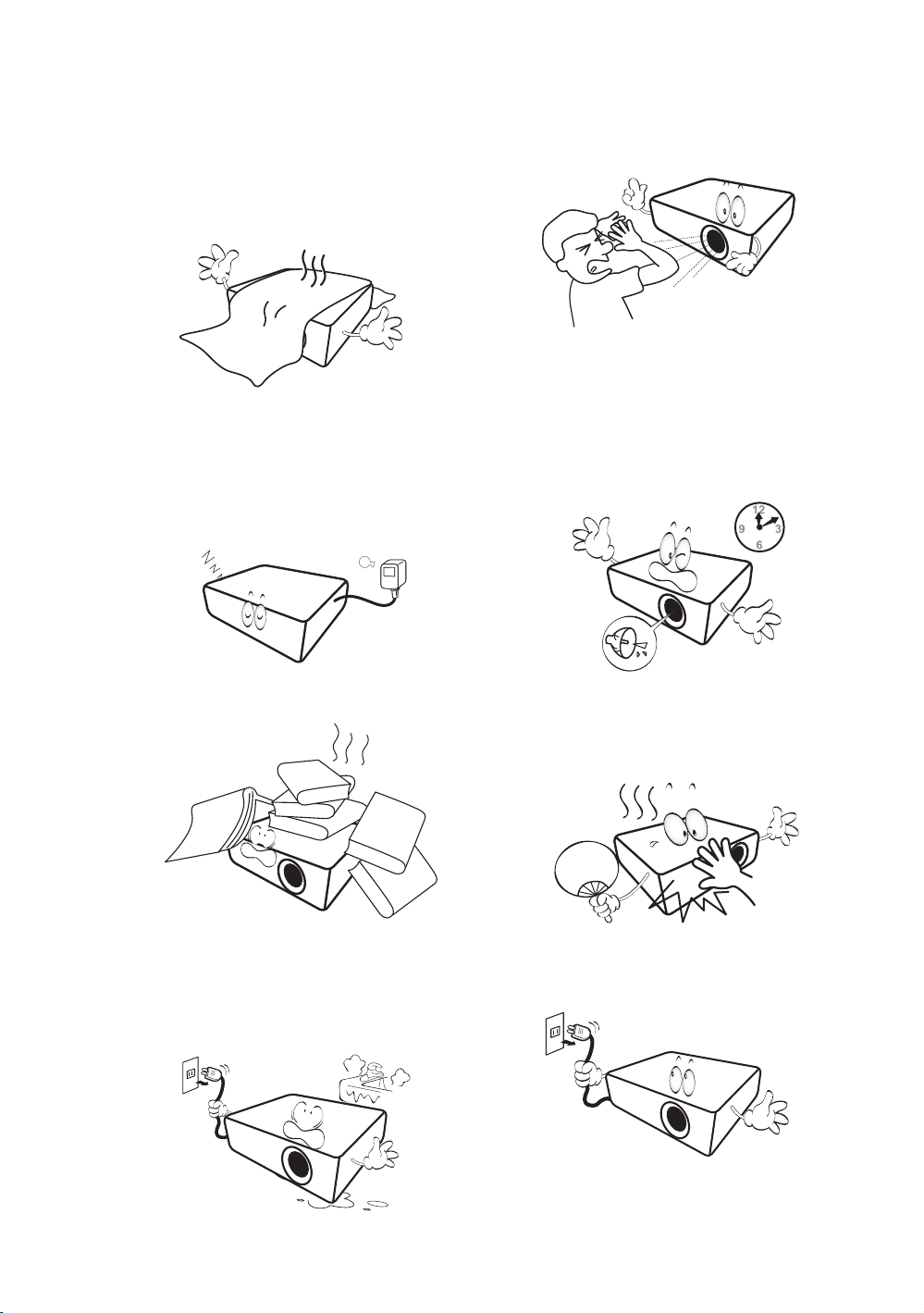
5. No obstruya los orificios de ventilación mientras
el proyector está en funcionamiento (aunque sea
en el modo de espera).
- No cubra el proyector con ningún objeto.
- No coloque el proyector sobre una manta o
sobre otro tipo de ropa de cama o cualquier
otra superficie blanda.
9. No mire directamente a la lente del proyector
durante su funcionamiento. Puede ocasionarle
daños en la vista.
6. En lugares en los que el suministro de energía
puede fluctuar en aprox. ±10 voltios, se
recomienda conectar el proyector a través de una
unidad de estabilización de alimentación, un
protector de sobretensión o un sistema de
alimentación ininterrumpida (SAI), dependiendo
del caso.
7. No pise el proyector ni coloque ningún objeto
sobre éste.
8. No coloque productos líquidos sobre el
proyector ni cerca del mismo. Si se derraman
líquidos en el interior del proyector, la garantía
quedará anulada. Si el proyector se moja,
desconéctelo de la toma de corriente y póngase
en contacto con BenQ para su reparación.
10. No utilice la lámpara del proyector una vez que
haya superado el período de duración indicado.
Si las lámparas se utilizan durante más tiempo del
indicado, en circunstancias excepcionales podrían
romperse.
11. Durante el funcionamiento, la lámpara alcanza
temperaturas extremadamente altas. Deje que el
proyector se enfríe durante aproximadamente
45 minutos antes de retirar el conjunto de la
lámpara para sustituirla.
12. No retire el conjunto de la lámpara hasta que el
proyector se haya enfriado y tras desenchufarlo
del suministro eléctrico.
4
Instrucciones de seguridad importantes
Page 5
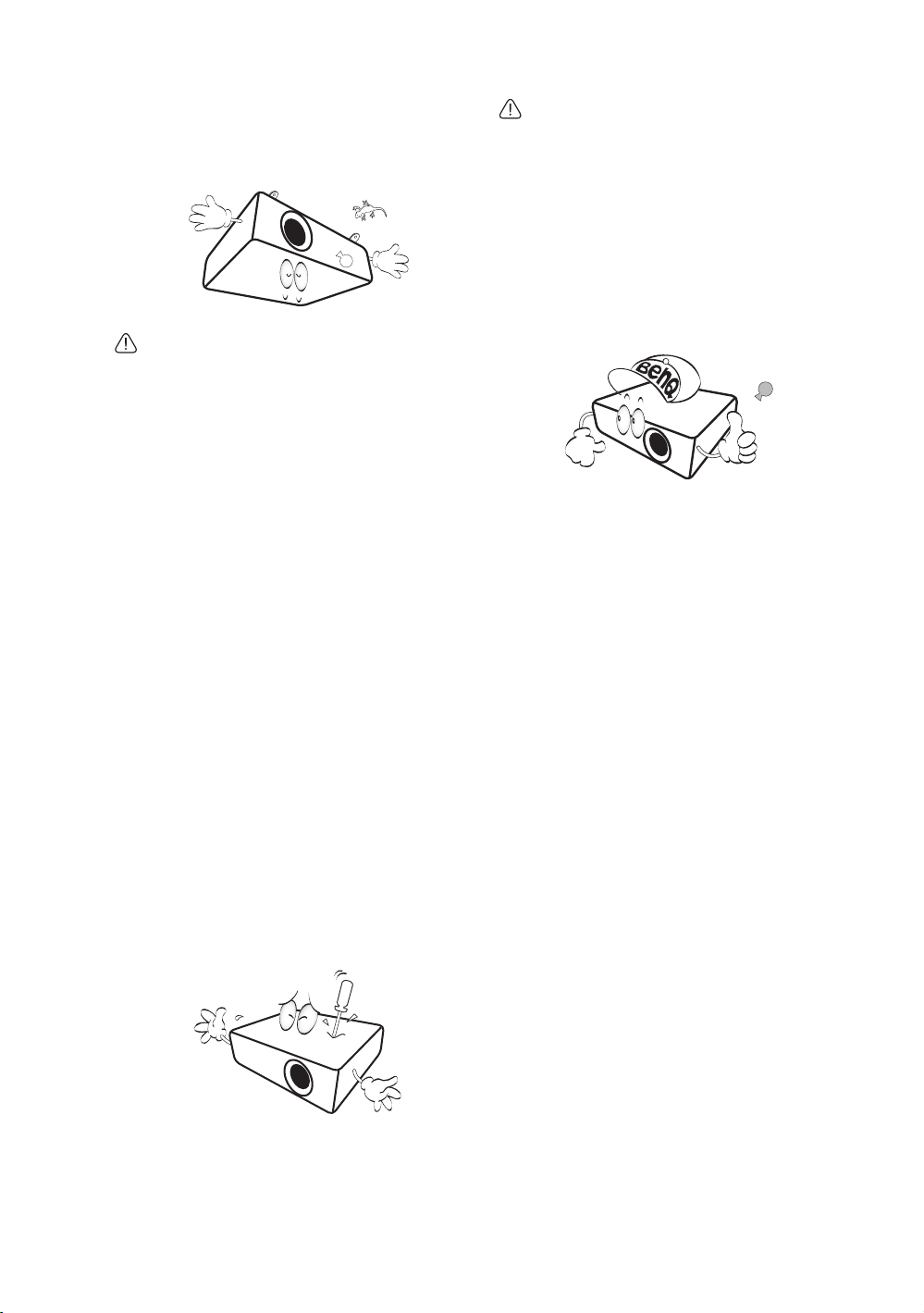
13. Este proyector puede mostrar imágenes invertidas
cuando se procede a su montaje en el techo.
Utilice únicamente el kit de montaje en el techo de
BenQ para realizar esta instalación.
Instalación del proyector en el
techo
Si va a montar el proyector en el techo,
recomendamos que utilice el kit de montaje en el
techo de BenQ de tal modo que se ajuste
correctamente para garantizar la instalación segura
del mismo.
Si utiliza un kit de montaje en el techo de una marca
diferente a BenQ, existe el riesgo de que el proyector
se caiga del techo debido a un montaje inadecuado
por el uso de una guía o tornillos de longitud
incorrectos.
Puede adquirir un kit de montaje en el techo de
BenQ en el mismo sitio donde adquirió el proyector
BenQ. BenQ recomienda que adquiera un cable de
seguridad compatible con el cierre Kensington y lo
conecte de forma segura a la ranura de cierre
Kensington del proyector y a la base de la abrazadera
de montaje en el techo. La función de este cable es
secundaria, pero sujetará el proyector si el ajuste a la
abrazadera de montaje en el techo se afloja.
14. No intente desmontar este proyector. En su
interior hay piezas de alto voltaje que pueden
causar la muerte si las toca mientras están en
funcionamiento. La única pieza que puede reparar
el usuario es la lámpara. Consulte la página 54.
No manipule ni retire el resto de cubiertas bajo
ningún concepto. Para cualquier operación de
mantenimiento o reparación, diríjase a personal
cualificado.
Por favor, guarde el embalaje original por si en
un futuro tuviese que realizar algún envío. Si
necesita empaquetar el proyector después de
haberlo utilizado, ajuste la lente del proyector
en la posición adecuada, coloque material de
amortiguación en torno a ésta y proceda a su
ajuste a fin de evitar posibles daños durante el
transporte.
15. Cuando crea que necesita realizar servicios de
mantenimiento o reparación, lleve el proyector
únicamente a un técnico correctamente
cualificado.
Condensación de humedad
Nunca utilice el proyector inmediatamente
después de haberlo cambiado de un ambiente frío
a uno cálido. Cuando el proyector se expone a un
cambio de temperatura de este tipo, la humedad
se puede condensar en piezas internas cruciales.
Para prevenir que el proyector se pueda dañar, no
lo utilice durante al menos 2 horas tras efectuarse
un cambio brusco en la temperatura ambiente.
Evite los líquidos volátiles
No utilice líquidos volátiles cerca del proyector,
como insecticidas o ciertos productos de limpieza.
No deje productos de plástico o goma en
contacto con el proyector durante períodos
prolongados. Éstos podrían dejar marcas en la
superficie del producto. Si para la limpieza utiliza
un paño tratado químicamente, asegúrese de
seguir las instrucciones de seguridad para la
limpieza del producto.
Eliminación
Este producto contiene los siguientes materiales
los cuales son perjudiciales para las personas y el
entorno.
• Plomo, utilizado en el soldeo de las piezas.
• Mercurio, presente en la lámpara.
Para proceder a la eliminación del producto o de
las lámparas ya usadas, contacte con las
autoridades ambientales de su localidad e
infórmese sobre la normativa aplicable.
Instrucciones de seguridad importantes
5
Page 6
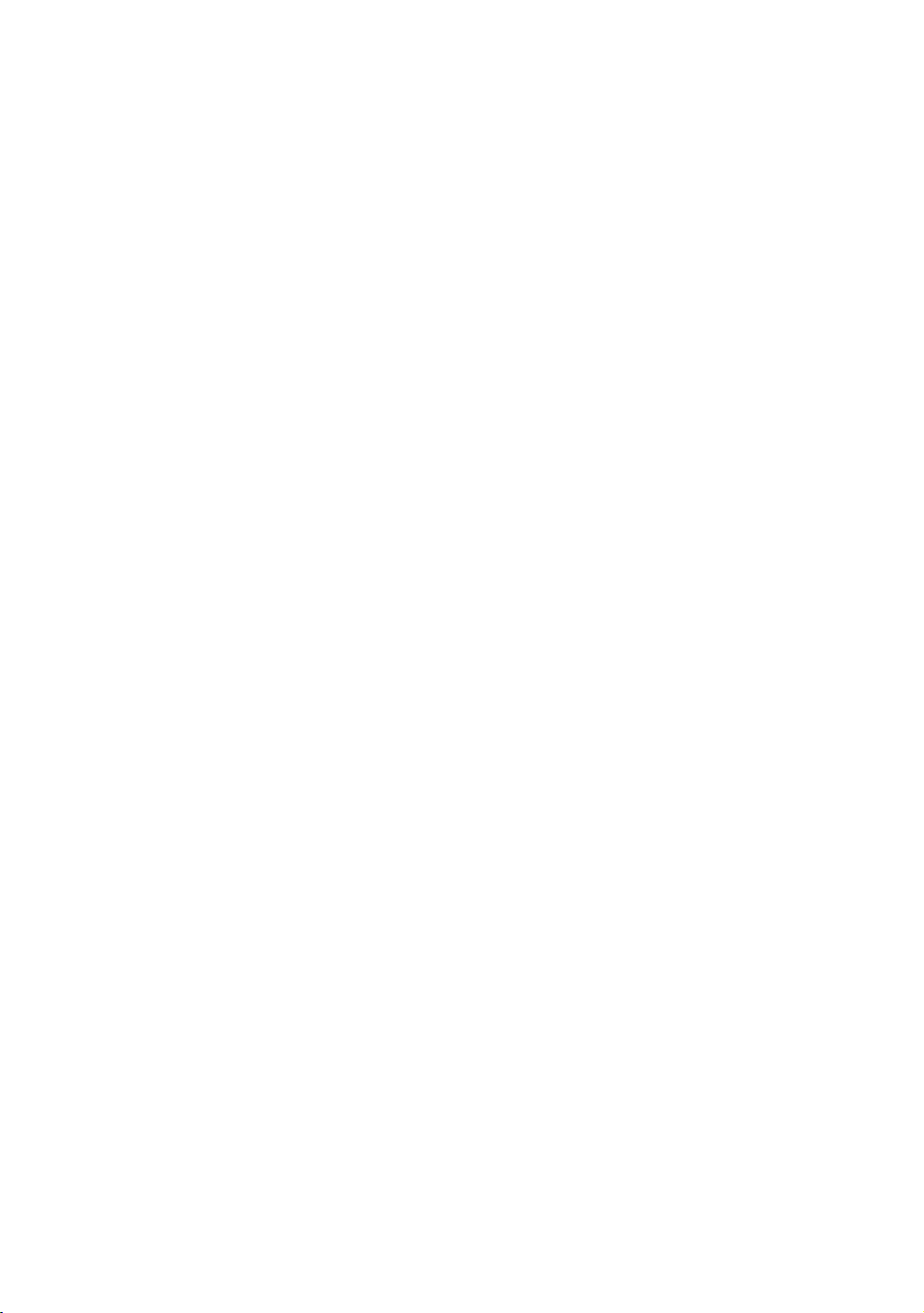
Vista general
Características del proyector
• Totalmente compatible con el disco duro
El proyector es compatible con un televisor de definición estándar (SDTV) con formatos 480i, 576i,
de definición mejorada (EDTV) con formatos 480p, 576p y de alta definición (HDTV) con formatos
720p, 1080i/p 60Hz, con el formato 1080p que ofrece una imagen de reproducción real 1:1.
• Imagen de alta calidad
El proyector ofrece imágenes de excelente calidad debido a su gran resolución, al brillo óptimo del
sistema de cine en casa, a la elevada relación de contraste, y a la reproducción en colores vivos y con
una amplia gama de grises.
• Mucho brillo
El proyector dispone de brillo muy alto para lograr una calidad de imagen óptima en ambientes de
poca luz, ofreciendo mejor rendimiento que los proyectores normales.
• Reproducción en colores vivos
Este proyector dispone de una rueda con 6 franjas de color para generar una profundidad de color
realista y un rango inalcanzable con menos combinaciones de color.
• Amplia escala de grises
En un ambiente con poca luz, el control automático gamma ofrece una excelente visualización de la
escala de grises la cual revela detalles acerca de la sombra y de escenas nocturnas o en entornos
oscuros.
• Deformación trapez 2D
El proyector ofrece una corrección trapezoidal (en paralelo) horizontal, permitiendo un área de
instalación del proyector más amplia. Cuando el proyector se desvía del centro, la función de
corrección trapezoidal 2D le ofrece mayor flexibilidad en la instalación del proyector al corregir el
efecto trapezoidal utilizando ajustes horizontales y verticales.
• OSD dual
Dos tipos de menús OSD diseñados para diferentes usos personalizados: el OSD Básico es intuitivo
y está pensado para el consumidor, mientras que el OSD Avanzado ofrece un uso tradicional.
• Amplia variedad de entradas y formatos de vídeo
El proyector admite una amplia variedad de entradas para la conexión a un equipo de vídeo,
ordenador y dispositivo inteligente, incluyendo el componente de vídeo, vídeo compuesto, ordenador
personal (Mac y PC) así como fuente HDMI, dispositivo inteligente compatible con MHL y disparador
de salida para conectarse a una pantalla automática y a entornos con luz.
• Control de calibración certificado por ISF
Para alcanzar un rendimiento mayor, el proyector incorpora los ajustes para el modo ISF NIGHT e ISF
DAY ambos incluidos en los menús OSD, lo cual requiere un servicio de calibración profesional por
parte de instaladores autorizados por ISF.
• Función 3D
Disfrute de películas 3D, así como vídeos o eventos deportivos desde una dimensión más realista
donde se profundiza en las imágenes a través de HDMI.
• Altavoces de habitación incorporados
Altavoces incorporados para ofrecer audio mono mezclado, incluso si se conecta una entrada de
audio.
6
Vista general
Page 7
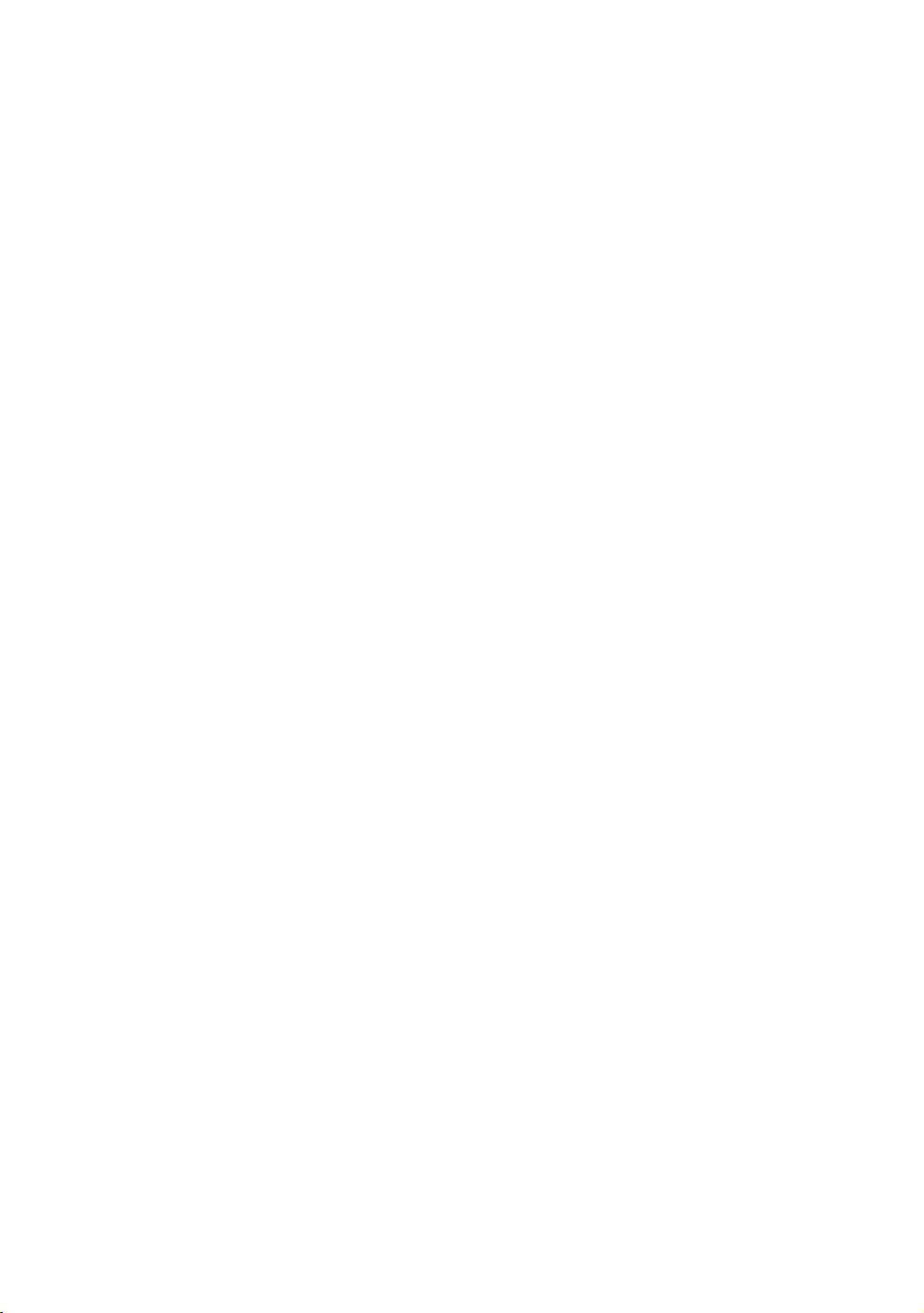
• Desviación intuitiva de la lente (W1070+)
El control intuitivo sobre la palanca de desviación de la lente ofrece flexibilidad al configurar el
proyector.
• Ratio de distancia corta (W1080ST+)
El ratio de distancia corta ofrece una calidad de imagen de 1080p con una distancia de proyección
más corta.
• SmartEco
Tecnología SmartEco™ permite un ahorro del consumo de la lámpara de hasta el 70%, dependiendo
del nivel de brillo del contenido cuando se selecciona el modo SmartEco.
• Compatibilidad con el kit FHD inalámbrico (accesorio opcional)
Consulte la documentación del kit para aprender a utilizarlo.
Vista general
7
Page 8
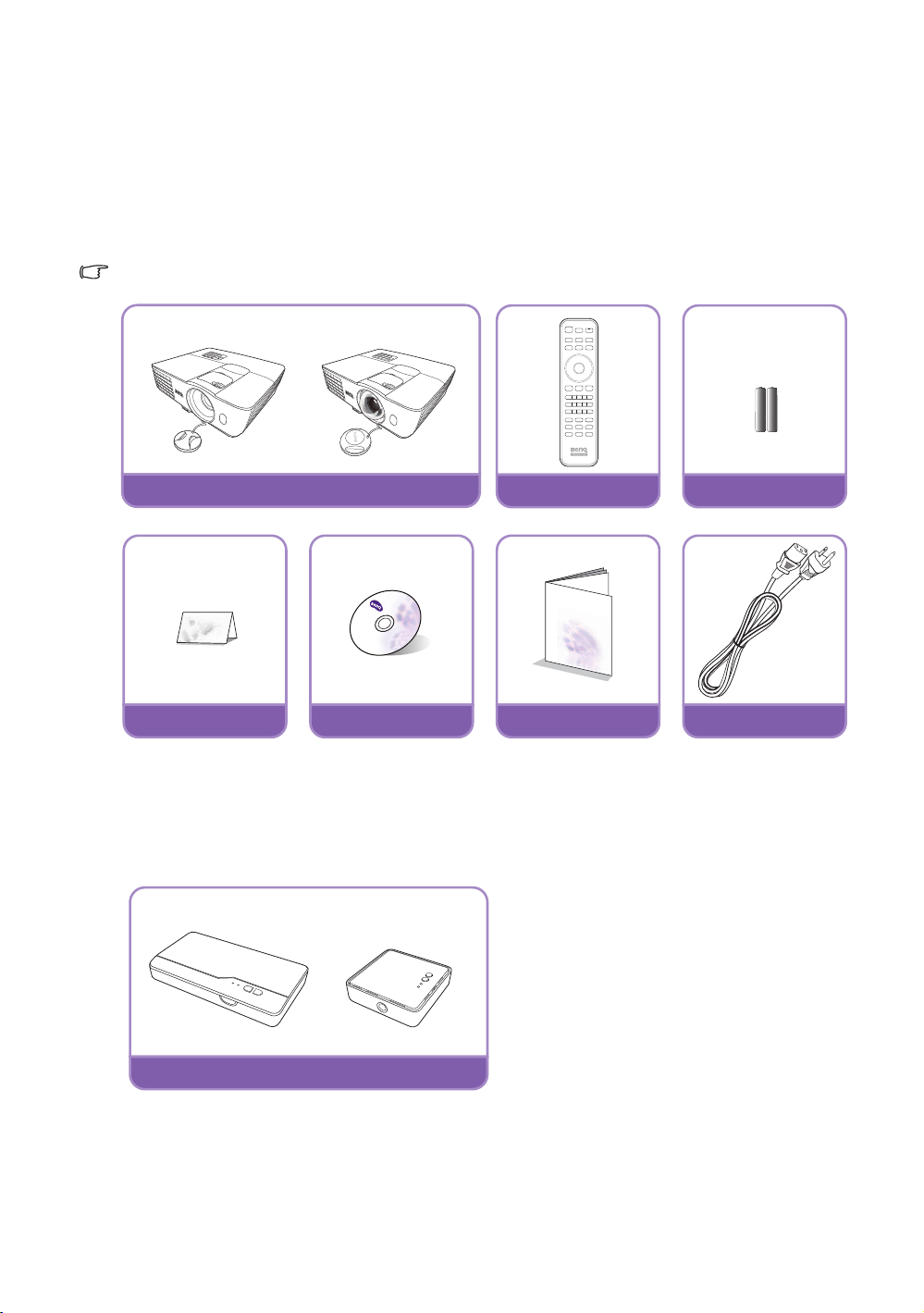
Contenido del paquete
Proyector
Mando a distancia
Pilas
Tarjeta de garantía*
CD del manual del usuario
Guía de inicio rápido
Cable de alimentación
Kit FHD inalámbrico (WDP01)
Saque con cuidado el contenido y compruebe que tiene todos los artículos indicados a continuación.
Dependiendo del lugar donde lo haya adquirido, puede que algunos de los elementos no estén
disponibles. Por favor, compruébelo según el lugar donde lo adquirió.
Accesorios estándar
Alguno de los accesorios puede variar de una región a otra.
W1070+ W1080ST+
*La tarjeta de garantía sólo se facilita en algunas regiones concretas. Por favor, póngase en contacto con su
proveedor para obtener más información al respecto.
Accesorios opcionales
8
Vista general
Page 9
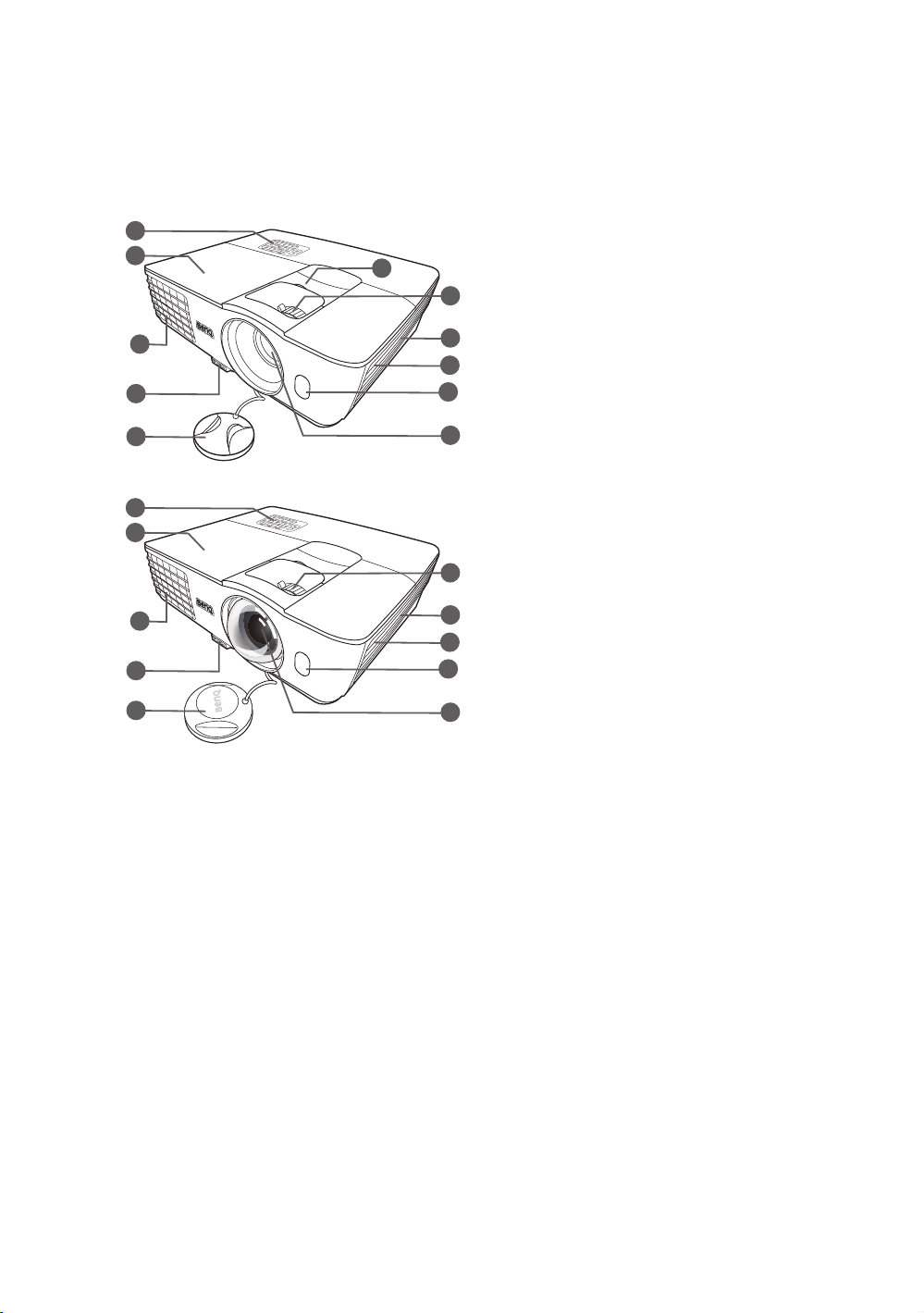
Vista exterior del proyector
Vista de parte frontal y superior
W1070+
1
2
3
4
5
W1080ST+
1
2
3
4
5
1. Panel de control (Consulte Panel de
control para más detalles).
2. Cubierta de la lámpara
6
7
8
9
10
11
3. Rejilla de ventilación (salida de aire
caliente)
4. Botón de extracción rápida
5. Tapa de la lente
6. Palanca de desviación de la lente
7. Anillo de enfoque y zoom
8. Rejilla de ventilación (entrada de aire
frío)
9. Rejilla del altavoz
10.Sensor frontal de infrarrojos (IR)
11.Lente de proyección
7
8
9
10
11
Vista general
9
Page 10
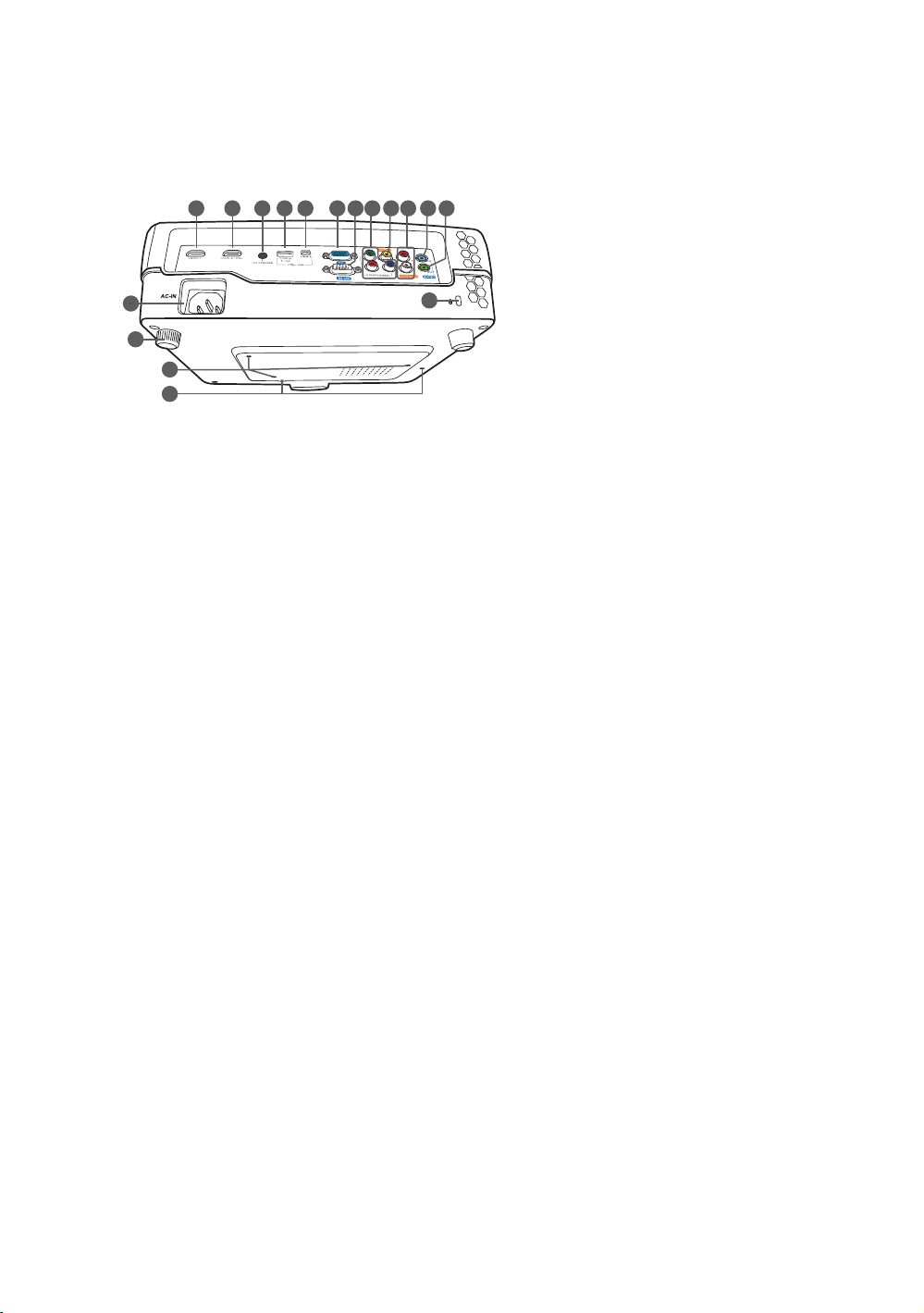
Vista lateral inferior y trasera
Consulte Conexión a equipos de vídeo para más
detalles.
12 13 15 16 1714
24
25
26
27
19
18
20 21 22 23
28
12.Puerto de entrada HDMI
13.Puerto de modo dual MHL/HDMI
Además se puede utilizar para cargar
el dispositivo inteligente compatible
con MHL conectado siempre que se
suministre corriente al proyector.
14.Terminal de salida 12 V de CC
Se utiliza para accionar dispositivos
externos como una pantalla eléctrica,
controles de iluminación, etc. Póngase
en contacto con su proveedor para
obtener más detalles sobre cómo
conectar estos dispositivos.
15.Puerto USB Tipo-A
Utilizado para cargar la caja del
receptor del kit FHD inalámbrico
(WDP01) (accesorio opcional).
16.Puerto mini USB
Empleado para el mantenimiento.
17.Clavija de entrada de señal RGB (PC)/
componente de vídeo (YPbPr/YCbCr)
18.Puerto de control RS-232
Utilizado para conectarse a un PC o a
un sistema de automatización/control
de cine en casa.
19.Entradas del componente de vídeo
(RCA)
compatible con la señal de vídeo
B/PR y con Y/CB/CR
Y/P
20.Clavija de entrada de vídeo
21.Clavijas de entrada (D/I) de audio
22.Clavija de entrada de audio
23.Clavija de salida de audio
24.Entrada del cable de alimentación de
CA
25.Base de ajuste posterior
26.Agujeros de acople al techo
27.Agujeros de montaje del kit FHD
inalámbrico
28.Ranura para el cierre Kensington
10
Vista general
Page 11
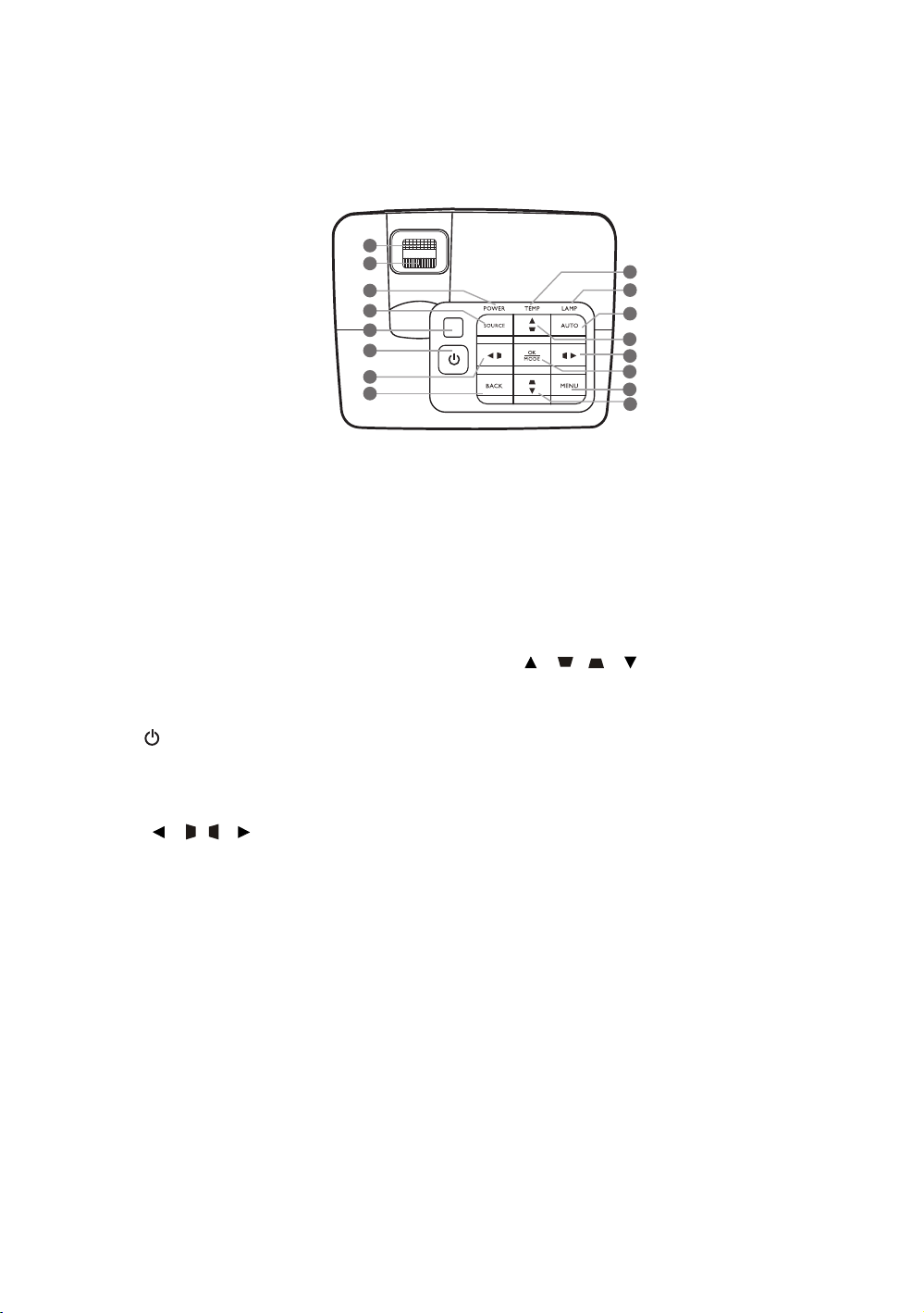
Controles y funciones
Panel de control
1
2
3
4
5
6
7
8
9
10
11
12
7
13
14
12
1. Anillo de enfoque
Ajusta el enfoque de la imagen proyectada.
2. Anillo de zoom
Ajusta el tamaño de la imagen.
3. POWER (Luz indicadora de encendido/
apagado)
Se ilumina o parpadea cuando el proyector está
en funcionamiento.
4. SOURCE
Muestra la barra de selección de fuente.
5. Sensor superior de infrarrojos del mando
a distancia
6. ENCENDIDO
Activa o desactiva el modo en espera del
proyector.
7. Deformación trapez./teclas de dirección
( / , / )
Le permiten corregir manualmente las
imágenes distorsionadas a causa del ángulo de
proyección.
Cuando el menú de visualización en pantalla
(OSD) está activado, las teclas #7 y #12 se
utilizan como flechas de dirección para
seleccionar los elementos de menú deseados y
realizar los ajustes.
8. BACK
Vuelve al menú OSD anterior, sale y guarda la
configuración del menú.
9. TEMP (Luz de advertencia de
temperatura)
Se ilumina en rojo si la temperatura del
proyector es demasiado alta.
10.LAMP (Luz indicadora de la lámpara)
Indica el estado de la lámpara. Se ilumina o
parpadea cuando se produce algún problema
en la lámpara.
11.AUTO
Determina automáticamente frecuencias de
imagen idóneas para la imagen que se está
mostrando.
12.Deformación trapez./teclas de dirección
( / , / )
Le permiten corregir manualmente las
imágenes distorsionadas a causa del ángulo de
proyección.
Cuando el menú de visualización en pantalla
(OSD) está activado, las teclas #7 y #12 se
utilizan como flechas de dirección para
seleccionar los elementos de menú deseados y
realizar los ajustes.
13.OK/MODE
• Selecciona un modo imagen disponible.
• Confirma el elemento seleccionado en el menú
de visualización en pantalla (OSD).
14.MENU
• Accede al menú de visualización en pantalla
(OSD).
• Vuelve al menú OSD anterior, sale y guarda la
configuración del menú.
Vista general
11
Page 12
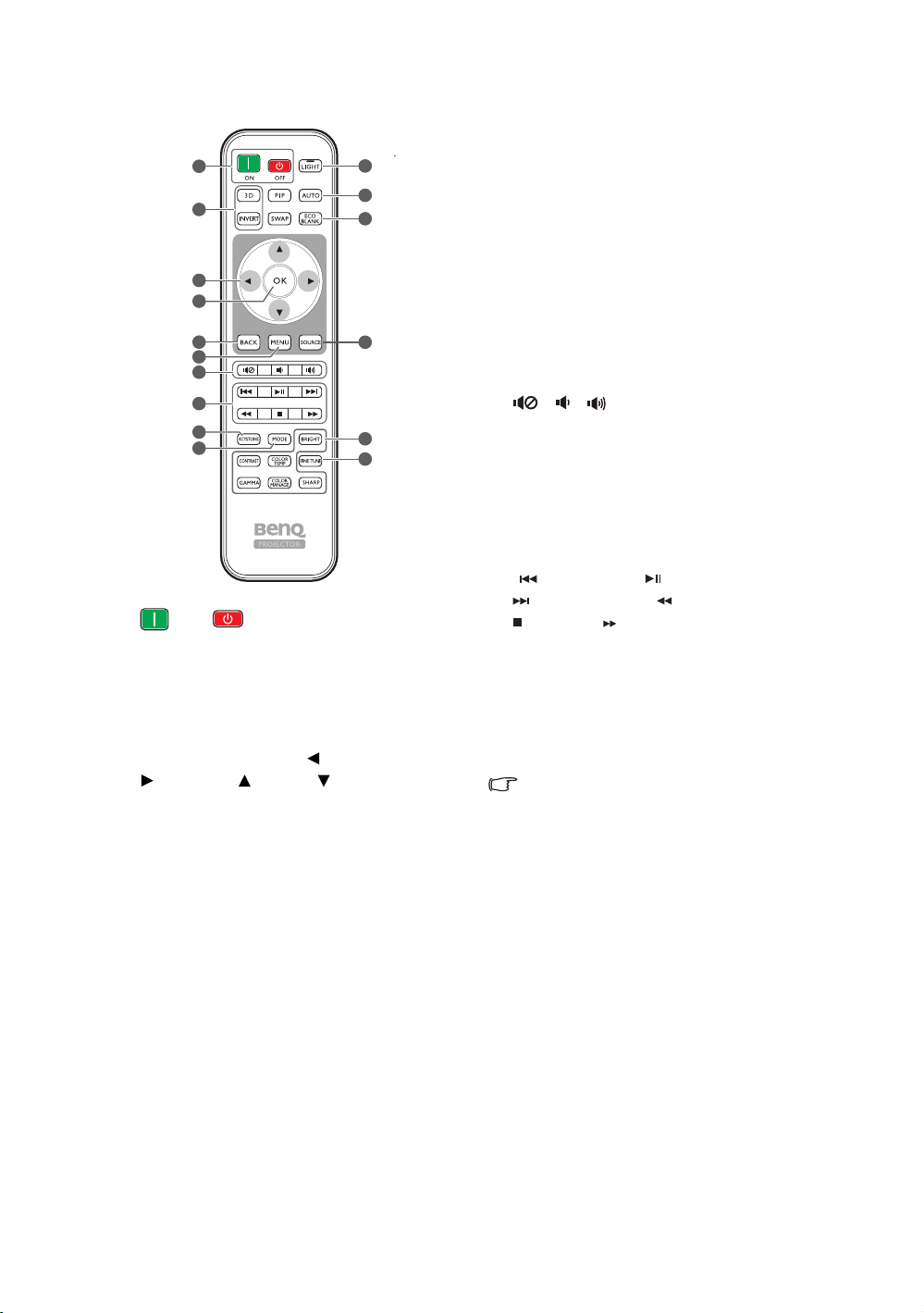
Mando a distancia
1
2
3
4
5
6
7
8
9
10
1. ON, OFF
Alterna entre el modo de encendido y apagado
del proyector.
2. 3D, INVERT
Inicia el menú 3D y alterna entre activar y
desactivar la función de inversión.
3. Teclas de dirección ( Izquierda,
Derecha, Arriba, Abajo)
Cuando el menú de visualización en pantalla
(OSD) está activado, estas teclas se utilizan
como flechas de dirección para seleccionar los
elementos de menú deseados y realizar los
ajustes.
Cuando el menú OSD está desactivado y usted
se encuentra en el modo de conexión MHL,
estas teclas de flecha están disponibles para
controlar su dispositivo inteligente.
4. OK
Confirma el elemento del menú OSD
seleccionado.
Cuando el menú OSD está desactivado y usted
se encuentra en el modo de conexión MHL,
utilice la tecla para confirmar la selección en el
OSD de su dispositivo inteligente.
11
12
13
14
15
16
5. BACK
Vuelve al menú OSD anterior, sale y guarda la
configuración del menú.
Cuando el menú OSD está desactivado y usted
se encuentra en el modo de conexión MHL,
utilice la tecla para volver o salir del menú OSD
de su dispositivo inteligente.
6. MENU
• Accede al menú de visualización en pantalla
(OSD).
• Vuelve al menú OSD anterior, sale y guarda la
configuración del menú.
7. , ,
• Silencio: Activa y desactiva el sonido del
proyector.
• Bajar volumen: Disminuye el volumen del
proyector.
• Subir volumen: Aumenta el volumen del
proyector.
8. Botones de control MHL
( Hacia atrás, Reproducir/Pausar,
Hacia delante, Rebobinar,
Detener, Avanzar rápidamente)
Retrocede al archivo anterior/Reproduce/Pausa/
Avanza al siguiente archivo/Rebobina/Se
detiene/Avanza rápidamente durante la
reproducción de medios. Disponible sólo al
controlar su dispositivo inteligente en el modo
MHL.
Cuando usted se encuentre en el modo de
conexión MHL y el menú OSD esté desactivado,
estos botones estarán disponibles para
controlar su dispositivo inteligente: teclas de
dirección, OK, BACK, y botones de control
MHL.
9. KEYSTONE
Inicia la ventana Deformación trapez 2D.
Utiliza las teclas de dirección para corregir
manualmente las imágenes distorsionadas
resultantes de una proyección en ángulo.
10.MODE
Selecciona un modo imagen disponible.
11.LIGHT
La luz de fondo LED se enciende y permanece
encendida durante aproximadamente 30
segundos al pulsar cualquier tecla en el mando a
distancia. Al volver a pulsar cualquier otra tecla
en esos 10 segundos, se apaga la luz de fondo
LED.
12
Vista general
Page 13
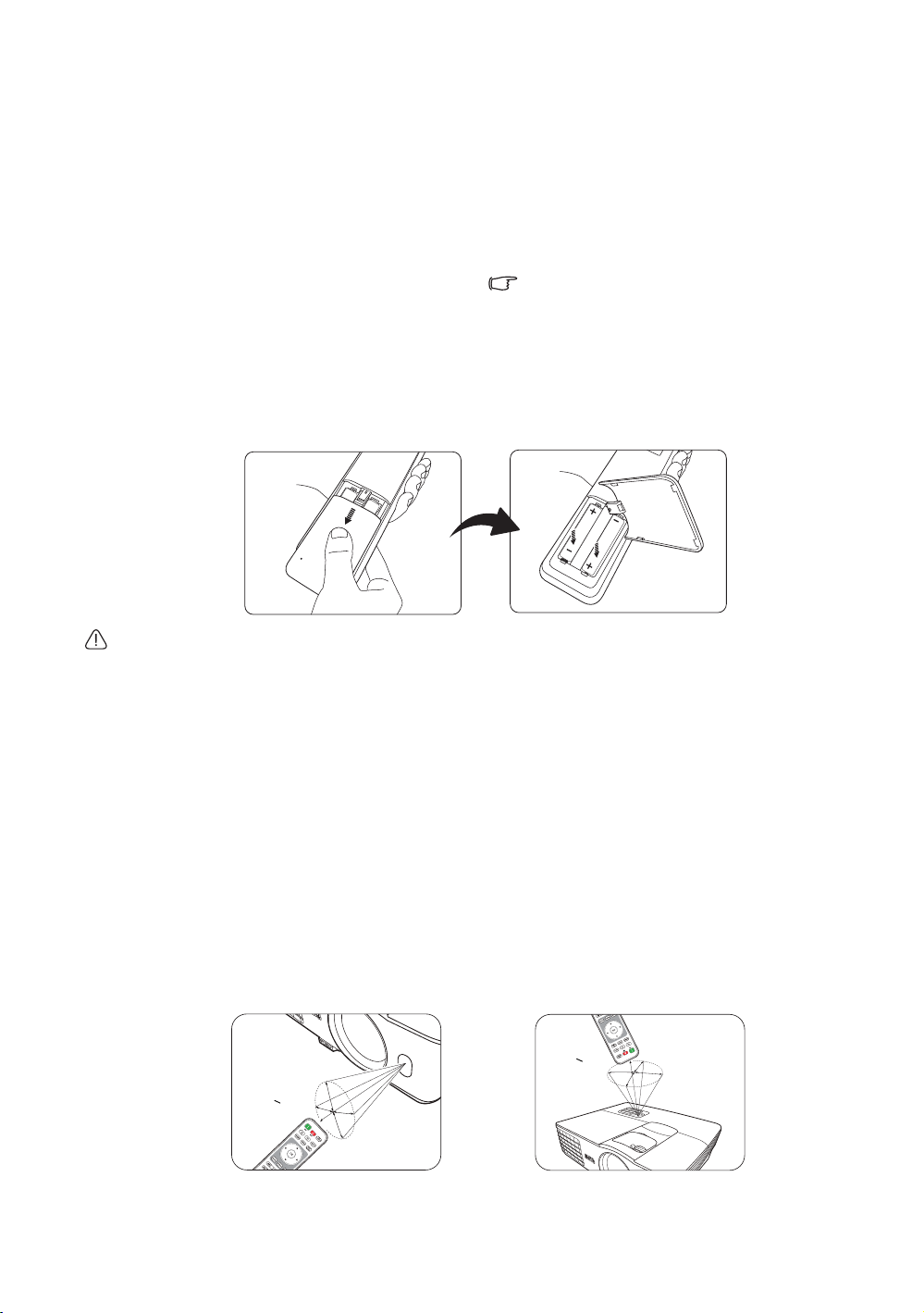
12.AUTO
• Control del proyector desde la parte
delantera
A
p
r
o
x
.
+
3
0
º
• Control del proyector desde la parte
superior
A
p
r
o
x
.
+
3
0
º
Determina automáticamente frecuencias de
imagen idóneas para la imagen que se está
mostrando.
13.ECO BLANK
Permite poner en blanco la imagen en pantalla.
14.SOURCE
Muestra la barra de selección de fuente.
15.Teclas de ajuste de la calidad de imagen
Estas teclas de función realizan las mismas
tareas que se especifican en el menú OSD.
16.FINE TUNE
Muestra la ventana Ajuste preciso de
temperatura de color. Consulte la Ajuste
preciso de temperatura de color para obtener
información detallada.
Las teclas PIP y SWAP no están disponibles.
Instalar/sustituir las pilas del mando a distancia
1. Pulse y deslice hacia abajo la tapa de las pilas, como se indica.
2. Retire las pilas usadas (si procede) e instale dos pilas de tipo AAA. Asegúrese de que los extremos
positivo y negativo se posicionan correctamente, como se indica.
3. Deslice la tapa de las pilas de nuevo a su posición, hasta que escuche un clic.
• No deje el mando a distancia ni las pilas en un lugar con mucha humedad o con una temperatura muy
elevada, como la cocina, el baño, una sauna, una terraza o un vehículo cerrado.
• Sustitúyalas por pilas de un tipo idéntico o equivalente al recomendado por el fabricante.
• Siga las instrucciones del fabricante y la normativa medioambiental de su país para desechar las pilas
usadas.
• Nunca arroje las pilas al fuego. Puede existir riesgo de explosión.
• Si las pilas están gastadas o si no va a utilizar el mando a distancia durante un largo período de tiempo,
extraiga las pilas para evitar daños por fugas.
Alcance del mando a distancia
El mando a distancia debe mantenerse en un ángulo de 30 grados perpendicular a los sensores de
infrarrojos del proyector para que funcione correctamente. La distancia entre el mando a distancia y los
sensores debe ser inferior a 8 metros (aprox. 26 pies).
Asegúrese de que no hay obstáculos entre el mando a distancia y el sensor (o sensores) IR del proyector.
Vista general
13
Page 14
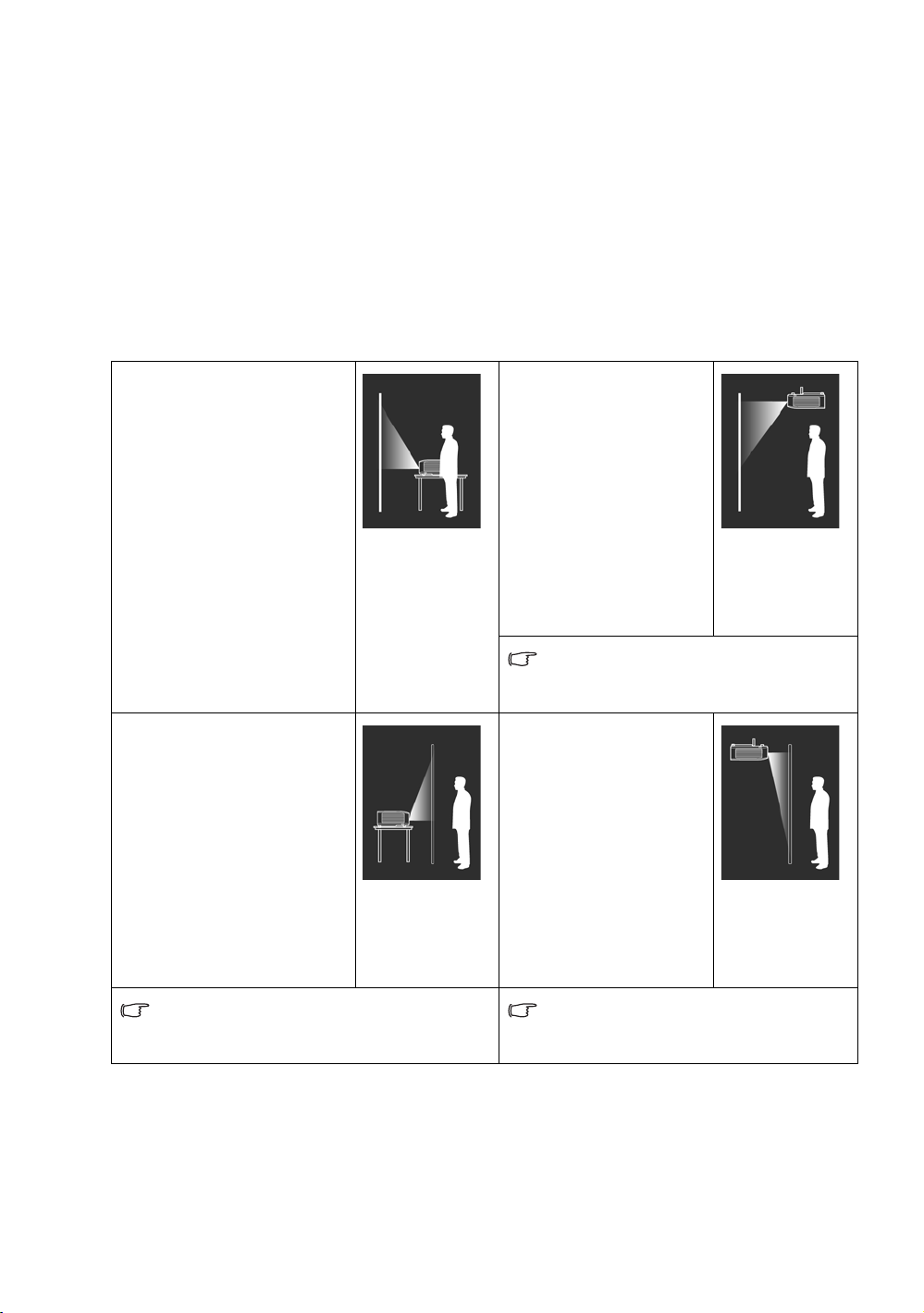
Instalación
Elección de una ubicación
Antes de elegir un lugar para la instalación del proyector, tenga en cuenta los siguientes factores:
• Tamaño y posición de la pantalla
• Ubicación de la toma eléctrica
• Ubicación y distancia entre el proyector y el resto de su equipo
Puede instalar su proyector de las siguientes maneras.
1. Frontal:
Seleccione esta ubicación para
situar el proyector cerca del
suelo y en frente de la pantalla.
Se trata de la forma más habitual
de instalar el proyector para una
configuración rápida y un
transporte fácil de la unidad.
Encienda el proyector y realice
los siguientes ajustes:
MENU > Ajustes o CONF.
SIST.: Básica > Posición
proyector > Frontal
2. Trasero:
Seleccione esta ubicación para
situar el proyector cerca del
suelo y detrás de la pantalla.
Encienda el proyector y realice
los siguientes ajustes:
MENU > Ajustes o CONF.
SIST.: Básica > Posición
proyector > Tr a s er o
3. Anterior techo:
Seleccione esta opción para
colocar el proyector del
techo, suspendido en frente
de la pantalla.
Encienda el proyector y
realice los siguientes ajustes:
MENU > Ajustes o
CONF. SIST.: Básica >
Posición proyector >
Anterior techo
Adquiera el kit de montaje en el techo para
proyectores BenQ para instalar el proyector
en el techo.
4. Post. Techo:
Seleccione esta ubicación
para que el proyector quede
suspendido del techo, detrás
de la pantalla.
Encienda el proyector y
realice los siguientes ajustes:
MENU > Ajustes o
CONF. SIST.: Básica >
Posición proyector >
Post. Techo
14
Necesita una pantalla especial de
retroproyección.
Instalación
Necesita una pantalla especial de
retroproyección y el kit de montaje en el
techo para proyectores BenQ.
Page 15
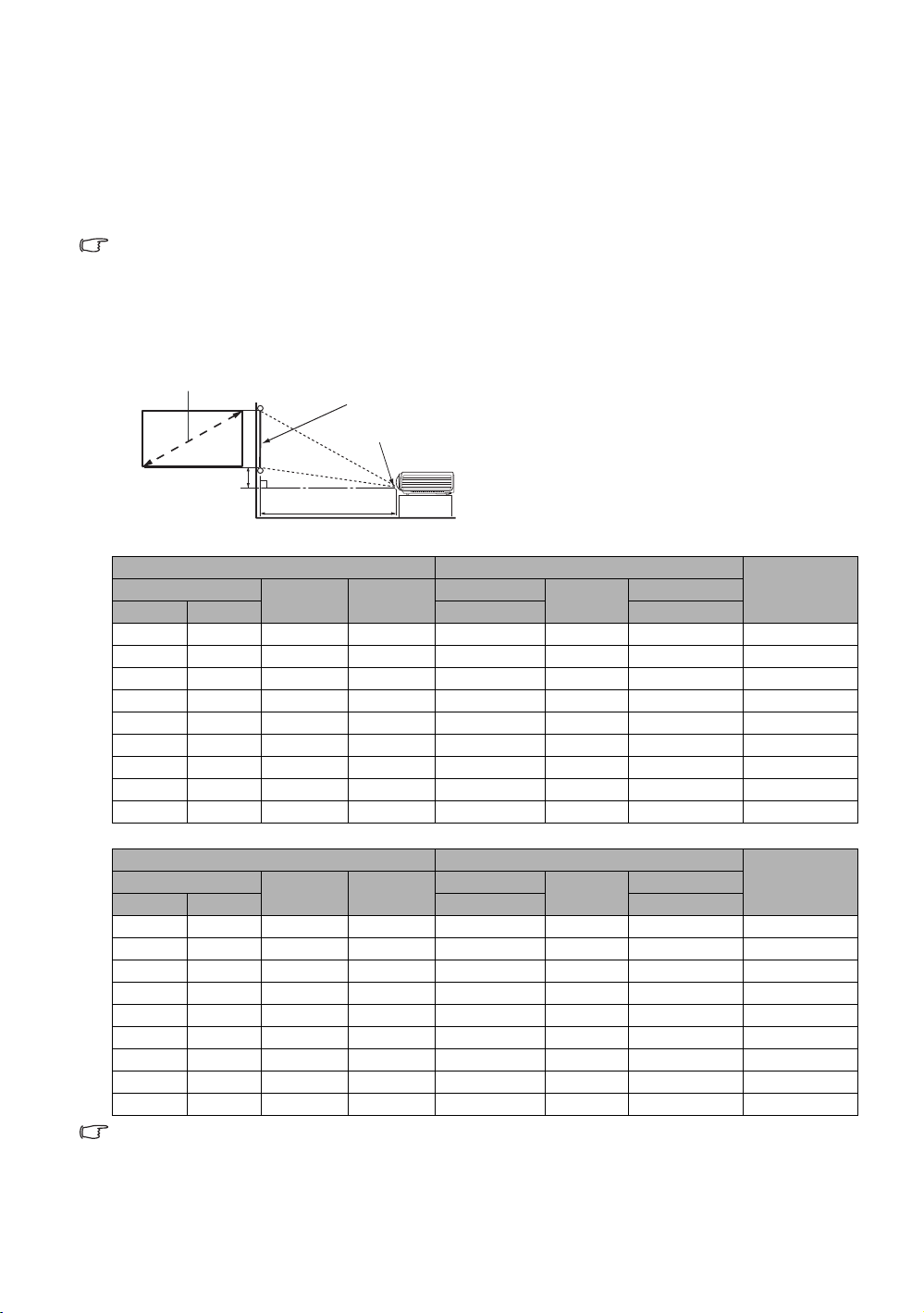
Obtención del tamaño de imagen proyectada
Al.
An.
Distancia de proyección
Centro de la lente
Pantalla
Desviación
vertical
16:9 Pantalla en diagonal
preferido
El tamaño de la imagen proyectada vendrá determinado por la distancia desde la lente del proyector hasta
la pantalla, la configuración del zoom y el formato de vídeo.
W1070+ dispone de una lente móvil. Consulte ‘Desviación vertical de la lente de proyección (W1070+ sólo)
para más detalles.
Dimensiones de proyección
Utilice la ilustración y las siguientes tablas para poder determinar la distancia de proyección.
W1070+
Pulgadas mm (zoom máx.) (zoom mín.)
W1080ST+
Pulgadas mm (zoom máx.) (zoom mín.)
Todas las medidas son aproximadas y pueden variar respecto a los tamaños reales. Si desea una instalación
permanente del proyector, le recomendamos que utilice el proyector real para probar físicamente el tamaño
y la distancia de proyección así como las características ópticas del proyector antes de la instalación. Esto
ayudará a determinar la posición de montaje exacta que mejor se ajuste a su instalación.
• La relación de aspecto de la
pantalla es de 16:9 y la imagen
proyectada tiene una relación de
aspecto de 16:9
Tamaño de pantalla Distancia desde la pantalla (mm)
Diagonal
40 1016 498 886 1013 1165 1316 25
60 1524 747 1328 1519 1747 1975 37
80 2032 996 1771 2025 2329 2633 50
100 2540 1245 2214 2532 2911 3291 62
120 3048 1494 2657 3038 3494 3949 75
140 3556 1743 3099 3544 4076 4608 87
160 4064 1992 3542 4051 4658 5266 100
180 4572 2241 3985 4557 5241 5924 112
200 5080 2491 4428 5063 5823 6582 125
Tamaño de la pantalla Distancia desde la pantalla (mm)
Diagonal
40 1016 498 886 609 670 731 12
60 1524 747 1328 913 1005 1096 19
80 2032 996 1771 1218 1339 1461 25
100 2540 1245 2214 1522 1674 1826 31
120 3048 1494 2657 1826 2009 2192 37
140 3556 1743 3099 2131 2344 2557 44
160 4064 1992 3542 2435 2679 2922 50
180 4572 2241 3985 2740 3014 3288 56
200 5080 2491 4428 3044 3349 3653 62
Al. (mm) An. (mm)
Al. (mm) An. (mm)
Distancia mín.
Distancia mín.
Media
Media
Distancia máx.
Distancia máx.
Desviación
vertical (mm)
Desviación
vertical (mm)
Instalación
15
Page 16
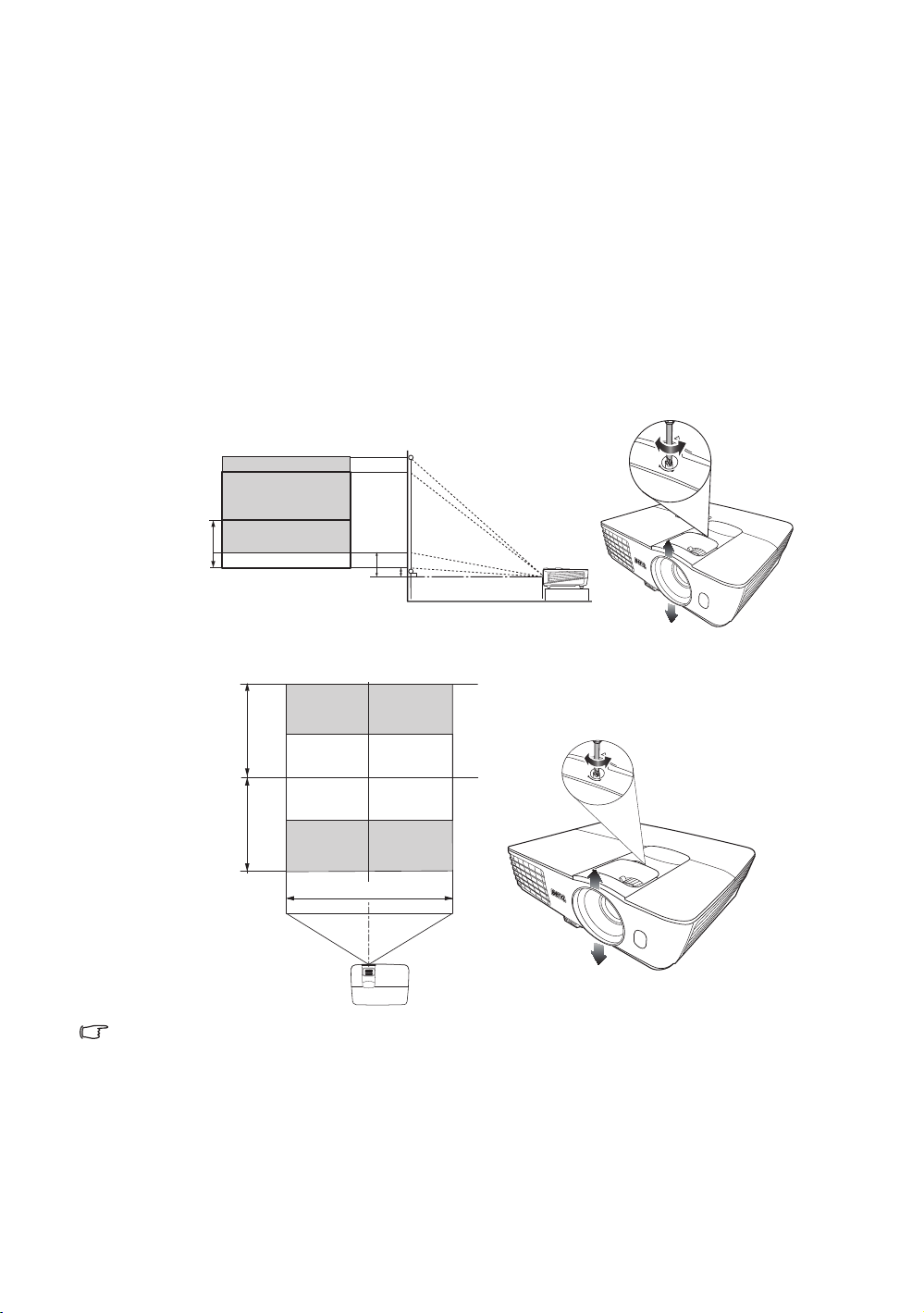
Desviación vertical de la lente de proyección (W1070+ sólo)
DOWN
LENS SHIFT
UP
Pantalla
Proyector
DOWN
LENS SHIFT
UP
El control de desviación vertical de la lente le ofrece flexibilidad para instalar el proyector. Así, puede
colocarlo ligeramente por encima o por debajo del nivel superior de las imágenes proyectadas.
El desplazamiento de la lente (desviación) se expresa por medio de un porcentaje, en función de la altura
de la imagen proyectada. Se calcula como una desviación del centro vertical de la imagen proyectada.
Utilice la palanca para mover la lente de proyección hacia arriba o hacia abajo dentro del intervalo
permitido dependiendo de la posición de imagen que desee.
Para utilizar la palanca de desviación de la lente:
1. Suelte la palanca girándola hacia la izquierda.
2. Mueva la palanca para ajustar la posición de la imagen proyectada.
3. Bloquee la palanca girándola hacia la derecha.
• Cuando la posición de la pantalla esté fijada
100%
30%
10%
• Cuando la posición del proyector esté fijada
130%
120%
110%
• No apriete demasiado la palanca.
• El ajuste de desviación de la lente no degradará la calidad de la imagen. En el supuesto de que la imagen
se distorsione, consulte Ajuste de la imagen proyectada para más detalles.
16
Instalación
Page 17
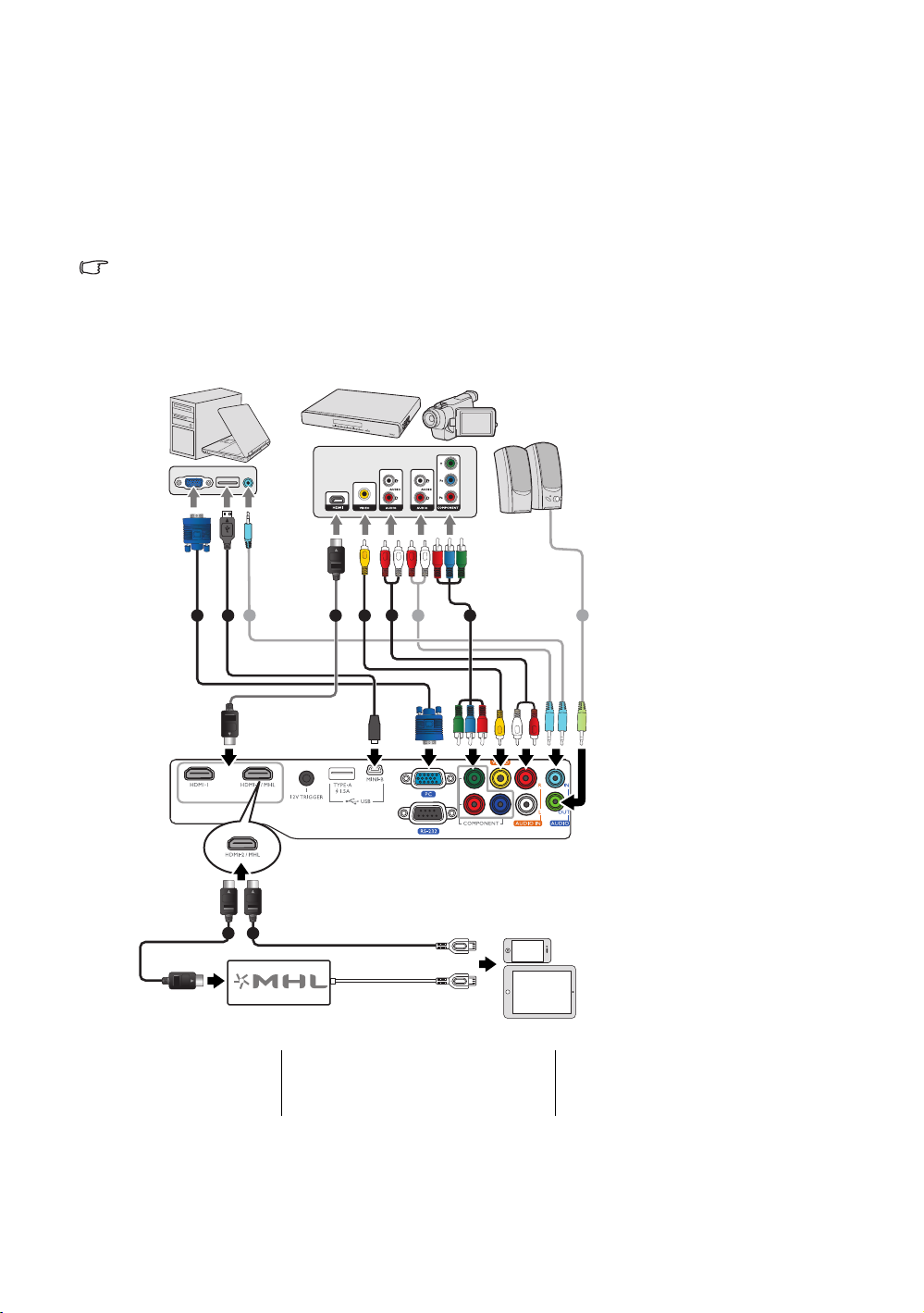
Conexión
Ordenador portátil o de escritorio
(VGA)
Dispositivo de A/V
Smartphone o tablet PC
Altavoces
Cuando conecte una fuente de señal al proyector, asegúrese de:
1. Apagar todo el equipo antes de realizar cualquier conexión.
2. Utilice los cables de señal correctos para cada fuente.
3. Asegúrese de insertar los cables firmemente.
• En las conexiones ilustradas a continuación, algunos de los cables no se incluyen con el proyector
(consulte Contenido del paquete). Se pueden adquirir en tiendas de electrónica.
• Las siguientes ilustraciones se facilitan sólo a modo de referencia. Las clavijas de conexión traseras
disponibles en el proyector varían según el modelo de proyector adquirido.
1. Cable VGA
2. Cable USB*
3. Cable HDMI
*Para actualización de firmware.
7 73
2
3 8
7 651 4
4. Cable de vídeo
5. Cable I/D de audio
6. Cable del componente de vídeo
7. Cable de audio
8. Cable USB HDMI-Micro
Conexión
17
Page 18
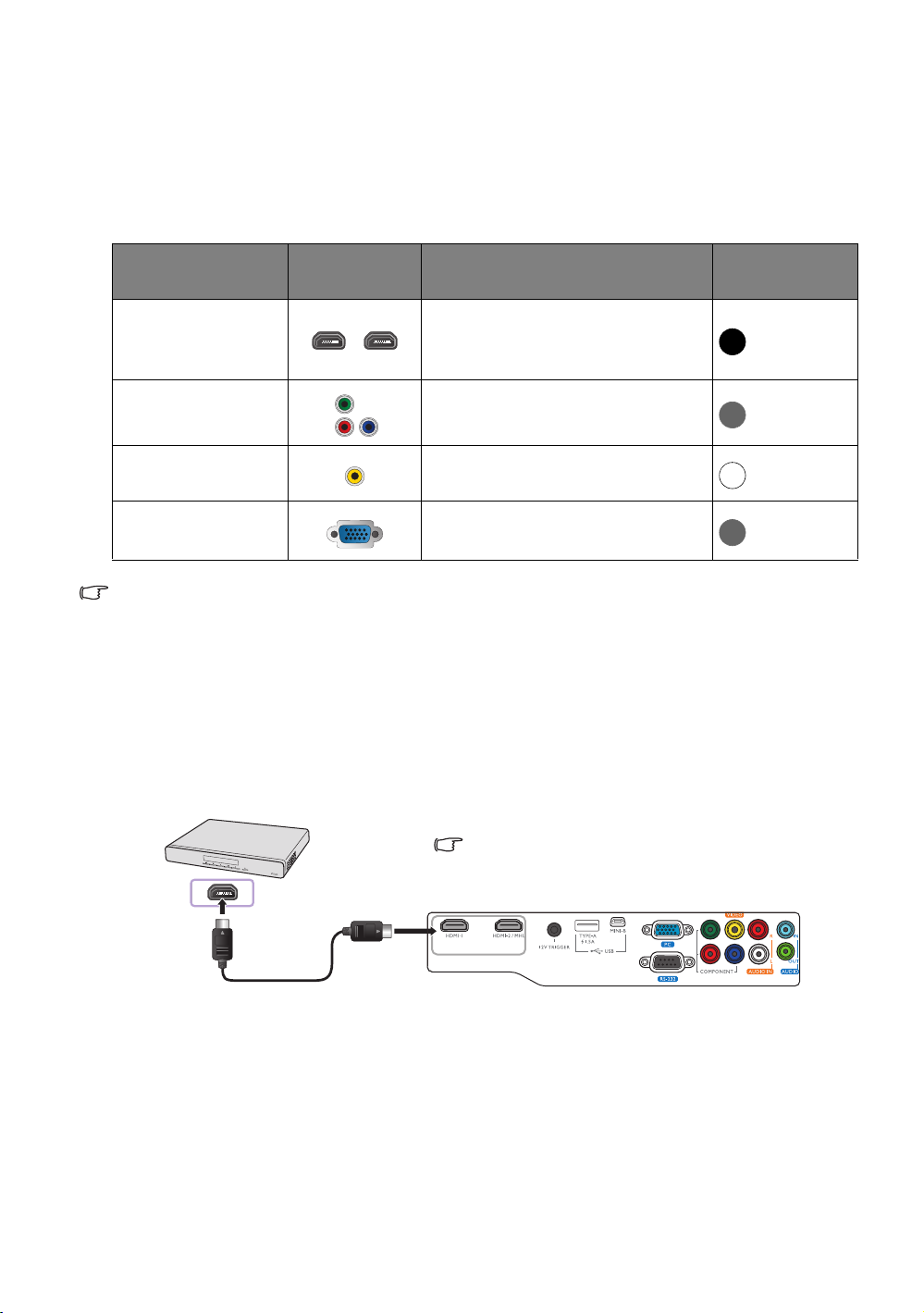
Conexión a equipos de vídeo
Cable HDMI
Dispositivo HDMI: reproductor de DVD,
sintonizador digital, etc.
Para asegurarse de que selecciona un tipo de fuente
de entrada correcto para la señal HDMI, consulte
Configuración HDMI para más detalles.
Sólo necesita conectar el proyector a un dispositivo de fuente de vídeo utilizando uno de los métodos de
conexión. Cada fuente de vídeo ofrece una calidad de imagen diferente. El método elegido depende en
gran medida de la disponibilidad de terminales coincidentes en el proyector y el dispositivo de la fuente
de vídeo, según se describe a continuación:
Nombre del
terminal
HDMI -1
HDMI-2/MHL
Aspecto del
terminal
Consulta
• Conexión de dispositivos HDMI
• Conexión de dispositivos
Calidad de la
imagen
Óptimo
inteligentes
COMPONENT
VIDEO
PC
(D-SUB)
En las conexiones ilustradas a continuación, algunos de los cables no se incluyen con el proyector (consulte
Contenido del paquete). Se pueden adquirir en tiendas de electrónica.
Conexión de dispositivos de
componente de vídeo
Conexión de dispositivos de vídeo
Conexión de un ordenador
Mejor
Normal
Mejor
Conexión de dispositivos HDMI
HDMI (Interfaz multimedia de alta definición) admite la transmisión de datos de vídeo no comprimidos
entre dispositivos compatibles como sintonizadores de DTV, reproductores de DVD, reproductores de
Blu-ray, y se muestra a través de un único cable. Deberá utilizar un cable HDMI al realizar una conexión
entre el proyector y los dispositivos HDMI.
18
Conexión
Page 19
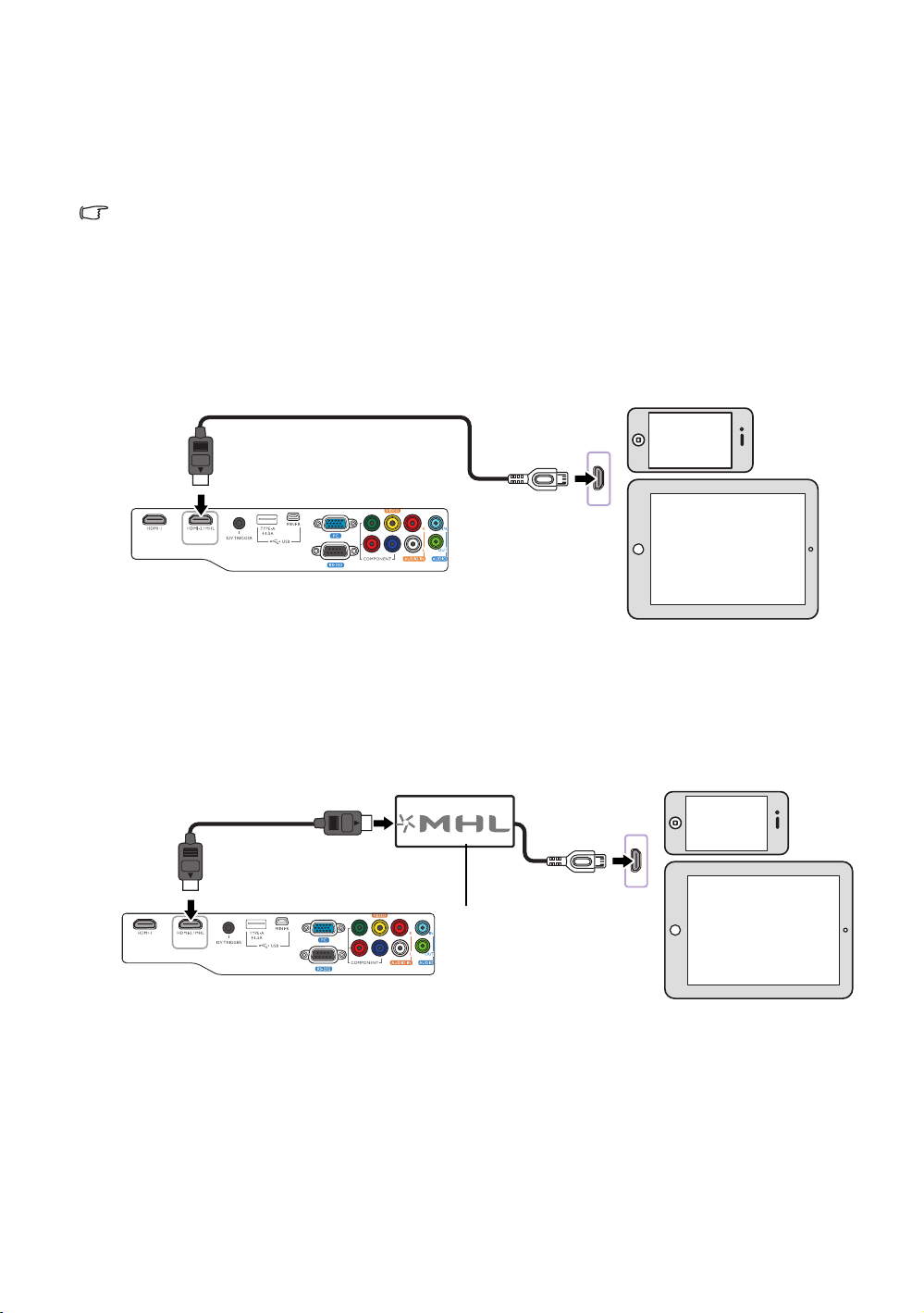
Conexión de dispositivos inteligentes
Cable USB HDMI a Micro
Alimentación
Cable HDMI
El proyector puede proyectar el contenido directamente desde un dispositivo inteligente compatible con
MHL. El uso de un cable USB HDMI a Micro o de un adaptador USB HDMI a Micro le permite conectar
sus dispositivos inteligentes al proyector para disfrutar de su contenido en la gran pantalla.
Algunos dispositivos inteligentes puede que no sean compatibles con el cable que utiliza. Consulte al
fabricante de su dispositivo inteligente para información más detallada.
Uso de un cable USB HDMI a Micro
1. Conecte un extremo del cable USB HDMI a Micro al conector de entrada HDMI en el proyector.
2. Conecte el otro extremo del cable USB HDMI a Micro a la toma de salida USB Micro en su
dispositivo inteligente.
3. Cambio a la fuente de entrada HDMI/MHL. Para alternar la señal de entrada, consulte Selección de
una fuente de entrada para más información.
Uso de un adaptador USB HDMI a Micro y un cable HDMI
1. Conecte un extremo del cable HDMI a Micro al conector de entrada HDMI en el proyector.
2. Conecte el otro extremo del cable HDMI a la toma de entrada HDMI en el adaptador.
3. Conecte el otro extremo del adaptador a la toma de salida USB Micro en su dispositivo inteligente.
4. Cambio a la fuente de entrada HDMI/MHL. Para alternar la señal de entrada, consulte Selección de
una fuente de entrada para más información.
Conexión
19
Page 20
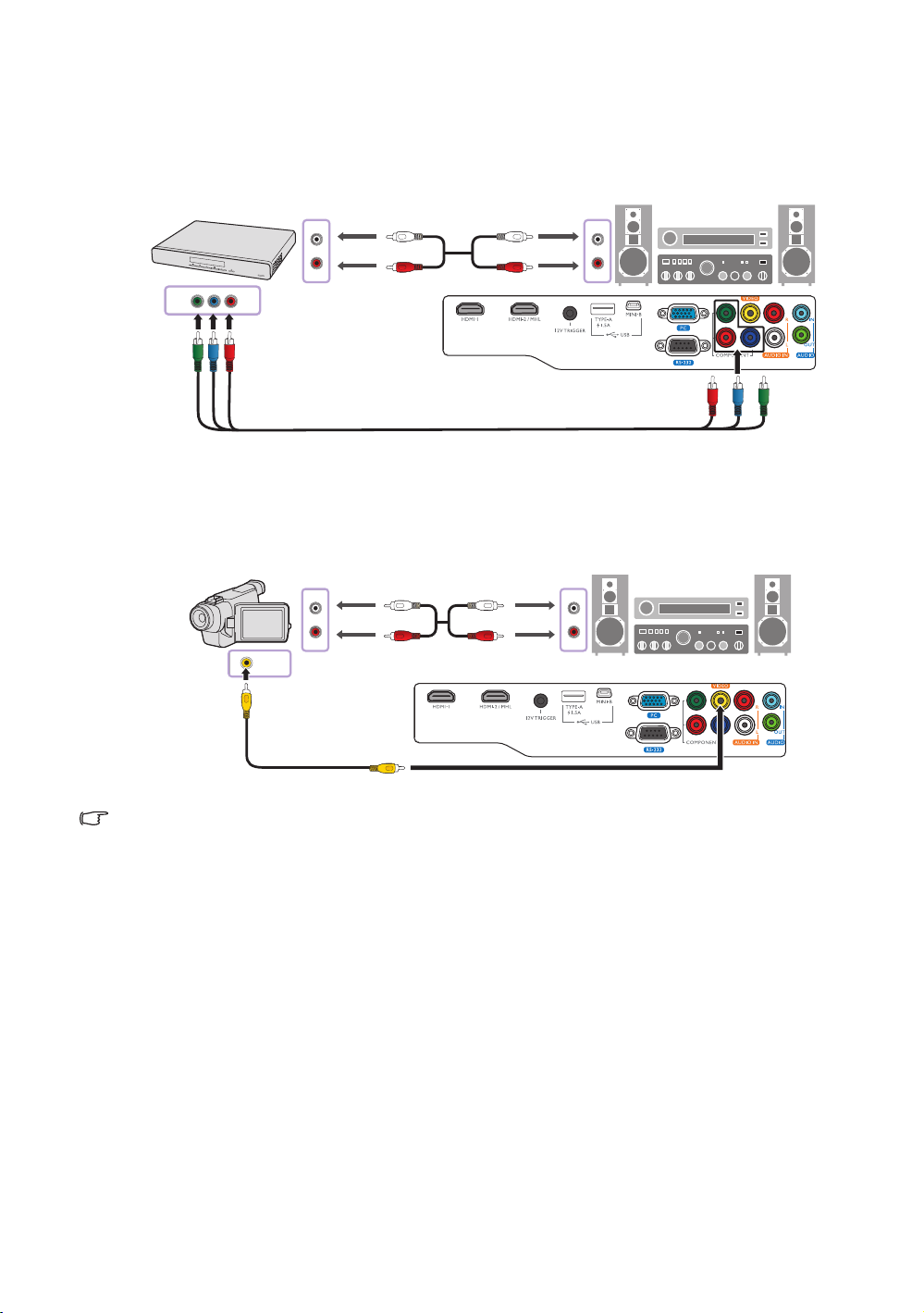
Conexión de dispositivos de componente de vídeo
Equipo AV: reproductor de DVD,
sintonizador digital, etc.
Desde terminales de
salida de audio
A terminales de
entrada de audio
Cable del componente de vídeo
Desde terminales
de salida de audio
A terminales de entrada
de audio
Cable de vídeo
Equipo AV
Se facilitan las clavijas del componente de vídeo de tipo RCA para conectar los dispositivos de salida de
vídeo. También debe conectar el cable de audio independiente a un amplificador de audio adecuado.
Conexión de dispositivos de vídeo
Conecte su dispositivo de vídeo al proyector con un cable de vídeo compuesto. También debe conectar
el cable de audio independiente a un amplificador de audio adecuado.
Si la imagen de vídeo seleccionada no se muestra después de encender el proyector y se ha seleccionado la
fuente de vídeo correcta, compruebe que el dispositivo de la fuente de vídeo está conectado y funciona
correctamente.
20
Conexión
Page 21

Conexión de un ordenador
Cable VGA
Desde terminal de
salida de audio
A terminales de
entrada de audio
Ordenador portátil o de sobremesa
Conecte el proyector a un ordenador con un cable VGA.
Muchos ordenadores portátiles no activan sus puertos de vídeo externos cuando se conectan a un proyector.
Se suele utilizar una combinación de teclas, por ejemplo: Fn + F3 o la tecla CRT/LCD para activar o
desactivar la unidad externa. Busque la tecla de función CRT/LCD o una tecla de función con un símbolo de
monitor en el ordenador portátil. Pulse simultáneamente Fn y la tecla de función. Consulte la
documentación de su portátil para conocer la combinación de teclas de que dispone.
Conexión
21
Page 22

Funcionamiento
Encendido del proyector
1. Conecte el cable de alimentación al proyector y a una toma de
corriente. Encienda el interruptor de la toma de corriente (donde
corresponda). Compruebe que POWER (Luz indicadora de
encendido/apagado) en el proyector se ilumina en naranja tras
conectar la unidad.
Utilice el cable de alimentación suministrado para evitar situaciones
peligrosas como una descarga eléctrica o un incendio.
2. Pulse en el proyector o en el mando a distancia para
poner en marcha el proyector. En cuanto se encienda la lámpara,
oirá un "Tono de encendido". POWER (Luz indicadora de encendido/apagado) parpadeará
en verde y una vez encendido el proyector, permanecerá iluminada en ese mismo color.
El ventilador se pondrá en funcionamiento y mientras calienta la unidad, la imagen de inicio se
mostrará en la pantalla. Durante el calentamiento, el proyector no responderá a ningún otro
comando.
Para más detalles sobre cómo desactivar el tono, consulte Encender/apagar tono.
3. Si ésta es la primera vez que enciende el proyector, el asistente de configuración aparecerá para
guiarle en la configuración del proyector. Si ya ha hecho esto, omita este paso y prosiga con el paso 4.
• Utilice las teclas de dirección ( ///) del proyector o del mando a distancia para moverse
por los elementos del menú.
• Utilice OK para confirmar el elemento del menú seleccionado.
Las siguientes capturas de pantalla del Asistente de configuración sirven sólo para fines de referencia y
pueden diferir del diseño real.
22
Paso 1:
Especificar Posición proyector.
Para más información sobre la
posición del proyector, consultar
Elección de una ubicación.
Paso 2:
Especificar Idioma del OSD.
Funcionamiento
Page 23

Paso 3:
Especificar Deformación trapez 2D.
Paso 4:
Especificar Fuente auto.
Ahora, ya se ha completado la configuración
inicial.
4. Si se le ha pedido que introduzca la contraseña, utilice las teclas de dirección del proyector o mando
a distancia para introducir una contraseña de seis dígitos. Consulte la Uso de la función de contraseña
para obtener información detallada.
5. Encienda el equipo conectado.
6. El proyector comenzará a buscar señales de entrada disponibles. La señal de entrada actual que se
está explorando actualmente se muestra en la pantalla. Si el proyector no detecta ninguna señal válida,
aparecerá el mensaje "No hay señal". Puede pulsar SOURCE en el proyector o en el mando a
distancia para seleccionar la señal de entrada que desee.
7. Si la frecuencia horizontal de la fuente de entrada excede el intervalo del proyector, el mensaje
"No hay señal" aparecerá en la pantalla. El mensaje permanecerá en la pantalla hasta que cambie la
fuente de entrada a una fuente adecuada.
Apagado del proyector
1. Pulse en el proyector o en el mando a distancia. El proyector mostrará un mensaje de
confirmación de apagado.
2. Pulse o por segunda vez.
encendido/apagado) parpadeará en naranja y el ventilador
funcionará durante casi dos minutos para enfriar la lámpara. El
proyector no responderá a ningún comando durante el proceso
de enfriamiento.
3. Cuando finalice el proceso de enfriamiento, se escuchará un
"Tono de apagado" y POWER (Luz indicadora de
encendido/apagado) se mostrará en color naranja fijo.
Para más detalles sobre cómo desactivar el tono, consulte Encender/
apagar tono.
POWER (Luz indicadora de
Funcionamiento
23
Page 24

Si no va a utilizar el proyector durante un período de tiempo prolongado, desconecte el cable de
INTRODUCIR CONTRASEÑA
Atrás
alimentación del enchufe.
Evite encender el proyector inmediatamente después de apagarlo ya que el calor excesivo puede acortar la
duración de la lámpara.
La duración real de la lámpara puede variar según las condiciones ambientales y el uso.
Protección del proyector
Uso de un cierre de seguridad para el cable
El proyector debe instalarse en un lugar seguro para evitar su robo. En caso contrario, compre un sistema
de bloqueo como el cierre Kensington, para garantizar la seguridad del proyector. En el proyector
encontrará una ranura para el cierre Kensington. Consulte el elemento 28 en la página 9 para más
detalles.
Un cierre de seguridad para el cable Kensington normalmente está compuesto por varias llaves y el
candado. Consulte la documentación del cierre para aprender a utilizarlo.
Uso de la función de contraseña
Por razones de seguridad y para evitar el uso no autorizado, debe configurar la seguridad con contraseña
a través del menú de visualización en pantalla (OSD). Una vez establecida la contraseña y habilitada esta
función, el proyector estará protegido mediante contraseña. Los usuarios que no conozcan la contraseña
correcta no podrán utilizar el proyector.
Puede encontrarse con algún problema si activa la función de contraseña y después la olvida. Tome nota de
su contraseña y guárdela en un lugar seguro por si tuviese que recurrir a ella.
Configurar la contraseña
Una vez establecida la contraseña y habilitado el bloqueo de inicio, el proyector no se podrá utilizar a menos
que se introduzca la contraseña correcta cada vez que se inicie.
Para ello, antes que nada, tiene que acceder al menú OSD Avanzado (consulte 31 para más detalles).
1. Vaya a CONF. SIST.: Avanzada > Contraseña
2. Seleccione Cambiar contraseña y pulse OK para mostrar la ventana INTRODUCIR
CONTRASEÑA.
3. Como indica la ventana, las cuatro teclas de dirección ( / / / ) representan respectivamente
4 dígitos (1, 2, 3, 4). Utilice las teclas de dirección del proyector o mando a distancia para establecer
una contraseña de seis dígitos. Los dígitos se muestran como ****** al introducirlos.
4. Introduzca de nuevo la misma contraseña para su verificación y vuelva a la ventana Contraseña.
5. Seleccione Activar Bloqueo y utilice / para establecer Activado.
6. Introduzca la contraseña actual para habilitar la función.
7. Pulse BACK para guardar los cambios y salir.
para mostrar la ventana Contraseña.
24
Funcionamiento
Page 25

Si olvida la contraseña
Error de
contraseña
Inténtelo de nuevo.
Error de
contraseña
Inténtelo de nuevo.
Anote el código de
recuperación y contacte con el
centro de atención al cliente de
BenQ.
Código de recuperación:
XXX XXX XXX XXX
RECUPERAR CONTRASEÑA
Atrás
RECUPERAR CONTRASEÑA
XXX XXX XXX XXX
Anote el código de recuperación y contacte con el
centro de atención al cliente de BenQ.
Código de recuperación:
Si habilita la función de contraseña, deberá introducir la contraseña cada vez que encienda el proyector. Si
alguna vez introduce una contraseña incorrecta, se mostrará un mensaje de error seguido de la ventana
INTRODUCIR CONTRASEÑA.
• En el menú OSD Avanzado • En el menú OSD Básico
Puede volver a intentarlo introduciendo otra contraseña de seis dígitos, o si no la recuerda en absoluto,
utilice el proceso de recuperación de contraseña. Consulte la Acceso al proceso de recuperación de
contraseña para obtener información detallada.
Si ha introducido una contraseña incorrecta 5 veces seguidas, el proyector se apagará automáticamente.
Acceso al proceso de recuperación de contraseña
1. Asegúrese de que la ventana Contraseña desaparece de la pantalla y después mantenga pulsado
AUTO en el proyector o mando a distancia durante 3 segundos. El proyector mostrará un número
codificado en la pantalla.
• En el menú OSD Avanzado • En el menú OSD Básico
2. Anote el número y apague el proyector.
3. Póngase en contacto con el centro local de asistencia técnica de BenQ para que le ayuden a
descodificar el número. Es posible que deba presentar el justificante de compra del proyector para
verificar que es un usuario autorizado.
"XXX" mostrado en los mensajes anteriores indica los números que pueden variar según los diferentes
modelos.
Funcionamiento
25
Page 26

Cambio de la contraseña
INTRODUCIR CONTRASEÑA ACTUAL
Atrás
Para ello, antes que nada, tiene que acceder al menú OSD Avanzado (consulte 31 para más detalles).
1. Vaya a CONF. SIST.: Avanzada > Contraseña
para mostrar la ventana Contraseña.
2. Seleccione Cambiar contraseña y pulse OK para mostrar la ventana INTRODUCIR
CONTRASEÑA ACTUAL.
3. Utilice las teclas de dirección del proyector o mando a distancia para introducir la contraseña antigua.
• Si la contraseña es correcta, aparecerá la ventana INTRODUCIR NUEVA CONTRASEÑA.
• Si la contraseña es incorrecta, se mostrará el mensaje de error y aparecerá la ventana
INTRODUCIR CONTRASEÑA ACTUAL para que vuelva a intentarlo. Puede intentarlo
con otra contraseña o bien pulsar BACK para cancelar el cambio.
4. Introduzca una nueva contraseña.
5. Introduzca de nuevo la misma contraseña para verificar.
Tome nota de su contraseña y después, guárdela en un lugar seguro por si tuviese que recurrir a ella.
6. Ha configurado correctamente una contraseña nueva. No se olvide de introducir la nueva contraseña
la próxima vez que encienda el proyector.
7. Pulse BACK para guardar los cambios y salir.
Desactivación de la función de contraseña
Para ello, antes que nada, tiene que acceder al menú OSD Avanzado (consulte 31 para más detalles).
1. Vaya a CONF. SIST.: Avanzada > Contraseña
2. Seleccione Activar Bloqueo y utilice / para establecer Desactivado.
3. Introduzca la contraseña actual.
• Si la contraseña es correcta, la ventana Contraseña indicará que Activar Bloqueo está
Desactivado. No tendrá que introducir la contraseña la próxima vez que encienda el
proyector.
• Si la contraseña es incorrecta, se mostrará el mensaje de error de contraseña y a continuación
aparecerá la ventana INTRODUCIR CONTRASEÑA ACTUAL para que vuelva a
intentarlo. Puede intentarlo con otra contraseña o bien pulsar BACK para cancelar el cambio.
4. Pulse BACK para guardar los cambios y salir.
Aunque esté desactivada la función de contraseña, deberá guardar la contraseña antigua por si alguna vez
necesita volver a activar la función introduciendo la contraseña antigua.
26
Funcionamiento
para mostrar la ventana Contraseña.
Page 27

Selección de una fuente de entrada
HDMI1
HDMI2 MHL
Video
Component
PC
Fuente
El proyector se puede conectar a distintos equipos a la vez. Sin embargo, sólo muestra una pantalla
completa en cada momento. Al encenderlo, el proyector busca automáticamente las señales disponibles.
Si quiere que el proyector siempre busque automáticamente las señales:
• En el menú OSD Avanzado, vaya al menú CONF. SIST.: Básica y habilite Fuente auto.
(consulte "Fuente auto." en la página 45)
• En el menú OSD Básico, si no hay ninguna señal conectada al proyector, vaya a Fuente auto. y
habilítela; si hay señales conectadas, vaya al menú Ajustes, y después habilite Fuente auto.
(consulte "Fuente auto." en la página 34 y 35)
Para seleccionar la fuente de vídeo:
1. Pulse SOURCE en el proyector o en el mando a distancia para mostrar la barra de selección de
fuente.
2. Pulse / hasta que haya seleccionado la señal deseada y pulse OK.
La resolución de visualización original de este proyector tiene una relación de aspecto 16:9. Para obtener
mejores resultados de visualización de imágenes, debe seleccionar y utilizar una señal de entrada adecuada
para esta resolución. El proyector modificará el resto de resoluciones de acuerdo con la configuración del
ajuste Relación de aspecto, lo que podría causar distorsión o pérdida de la claridad de la imagen. Consulte la
Relación de aspecto para obtener información detallada.
Cambio de nombre de una fuente de entrada
Puede cambiar el nombre de la fuente de entrada actual en la barra de selección de fuente.
Para ello, antes que nada, tiene que acceder al menú OSD Avanzado (consulte 31 para más detalles).
1. Pulse MENU y después, utilice / para ir a CONF. SIST.: Básica.
2. Pulse para seleccionar Renom. fuente y pulse OK para mostrar la ventana Renom. fuente.
3. Pulse / / / hasta seleccionar el caracter deseado.
4. Cuando termine, pulse BACK para guardar los cambios y salir.
Una vez detectada, se mostrará durante unos segundos la información de la fuente seleccionada en la
pantalla. Si hay varios equipos conectados al proyector, repita los pasos 1-2 para buscar otra señal.
Funcionamiento
27
Page 28

Ajuste de la imagen proyectada
No mire a la lente cuando la
lámpara esté encendida. La
intensidad de la luz de la
lámpara le podría dañar la
vista.
Tenga cuidado al pulsar el
botón de extracción rápida, ya
que se encuentra cerca de la
rejilla de ventilación por la que
sale aire caliente.
Ajuste del ángulo de proyección
El proyector está equipado con una base de ajuste de fácil
extracción y una base de ajuste posterior. Todas ellas permiten
cambiar la altura de la imagen así como el ángulo de proyección.
Para ajustar el proyector:
1. Pulse el botón de extracción rápida y levante la parte delantera
del proyector. Una vez que haya colocado la imagen donde
desea, suelte el botón de extracción rápida para bloquear la
base.
2. Enrosque o desenrosque la base de ajuste posterior para
ajustar el ángulo horizontal.
Para retraer las bases, sujete el proyector elevado mientras pulsa
el botón de extracción rápida y, a continuación, baje el proyector
lentamente. Enrosque la base de ajuste posterior en la dirección
inversa.
Si la pantalla y el proyector no están colocados perpendicularmente,
la imagen se proyectará en vertical trapezoidal. Para solucionar este
problema, consulte Ajuste automático de la imagen para más detalles.
1
2
Ajuste automático de la imagen
En algunos casos, puede que desee optimizar la calidad de la imagen. Para hacerlo, pulse AUTO en el
proyector o en el mando a distancia. En 3 segundos, la función inteligente de ajuste automático
incorporada volverá a ajustar los valores Frecuencia y Reloj para proporcionar la mejor calidad de
imagen.
La información de la fuente de entrada se mostrará en una de las esquinas de la pantalla durante
3 segundos.
Esta función sólo está disponible al seleccionar la señal de PC.
Ajuste del tamaño y claridad de la imagen
Para ajustar el tamaño de la imagen proyectada, gire el anillo de zoom del proyector.
28
Funcionamiento
Page 29

Para centrar la imagen, gire el anillo de enfoque del proyector.
Def. trapez. 2D
Pulse "BACK" para volver
utilice o /
utilice o /
utilice o /
utilice o /
Corrección de la deformación trapezoidal
La deformación trapezoidal se refiere a una situación en la que la imagen proyectada es notablemente más
ancha en la parte superior o en la parte inferior. Tiene lugar cuando el proyector no se encuentra en
posición perpendicular a la pantalla.
Puede corregir esto de UNA de las siguientes maneras.
• Mediante el mando a distancia
Pulse KEYSTONE para mostrar la ventana Def. trapez. 2D.
• Uso del proyector
Pulse / , / , / , o / para mostrar la ventana Def. trapez. 2D.
• Para corregir la deformación trapezoidal en la parte
superior de la imagen, utilice o / .
• Para corregir la deformación trapezoidal en la parte
inferior de la imagen, utilice o / .
• Para corregir la deformación trapezoidal en el lado
derecho de la imagen, utilice o / .
• Para corregir la deformación trapezoidal en el lado
izquierdo de la imagen, utilice o / .
Cuando termine, pulse BACK para guardar los cambios
y salir.
Funcionamiento
29
Page 30

Funciones del menú
Modo imagen
Cinema
Modo sonido
Usuario
Volumen
5
Silencio
Desactivado
Modo 3D
3D desact.
Invertir sinc 3D
Pulse OK
Ajustes
Pulse OK
Idioma
Español
Fuente auto.
Desactivado
Rest. tempor. lámp.
Posición proyector
Frontal
Tipo de menú
Básico
Restablecer config.
Patrón de prueba
Desactivado
Formato HDMI
Automática
Información
Acerca de los menús OSD
Para poder realizar varios ajustes o configuraciones en el proyector y en la imagen proyectada, el
proyector está provisto de 2 tipos de menús multilingües de visualización en pantalla (OSD):
• Menú OSD Básico: ofrece funciones de menú primarias. (Consulte Uso del menú OSD Básico).
• Menú OSD Avanzado: ofrece funciones de menú secundarias. (Consulte Uso del menú OSD
Avanzado).
Para acceder al menú OSD, pulse MENU en el proyector o mando a distancia.
La primera vez que utilice el proyector (tras finalizar la configuración inicial), se mostrará una de las
siguientes vistas del menú OSD Básico, dependiendo de si se conecta o no alguna señal de vídeo.
30
• Con señal de entrada
conectada
Funciones del menú
• Sin señal de entrada conectada
Page 31

Si intenta cambiar del menú OSD Básico al menú OSD Avanzado, siga las indicaciones facilitadas a
Modo imagen
Admin. modo usuario
Brillo
Contraste
Tinte
Nitidez
Potencia lámp.
IMAGEN
7
PC
Standard
Salir
50
50
50
50
Color
Temperatura de color
Avanzada…
Normal
Rest. modo imagen actual
continuación:
Utilice las teclas de dirección ( / / / ) del proyector o mando a distancia para moverse por los
elementos del menú, y utilice OK para confirmar el elemento del menú seleccionado.
• Cuando haya alguna señal de vídeo conectada al proyector
i. Vaya al menú Ajustes > Tipo de menú.
ii. Utilice
/ para seleccionar Avanzado y pulse OK.
iii. Pulse MENU de nuevo para acceder al menú OSD Avanzado.
• Cuando NO haya ninguna señal de vídeo conectada al proyector
i. Vaya al menú Tipo de menú.
ii. Utilice
/ para seleccionar Avanzado y pulse OK.
iii. Pulse MENU de nuevo para acceder al menú OSD Avanzado.
La siguiente vez que encienda en proyector, puede acceder al menú OSD Avanzado pulsando MENU.
A continuación, se incluye un resumen del menú OSD Avanzado.
Asimismo, cuando quiera cambiar del menú OSD Avanzado al menú OSD Básico, siga las instrucciones
citadas a continuación:
i. Vaya al menú CONF. SIST.: Básica >
Configuración menús > Tipo de menú.
ii. Utilice / para seleccionar Básico.
iii. Pulse MENU de nuevo para acceder al menú OSD Básico.
La siguiente vez que encienda en proyector, puede acceder al menú OSD Básico pulsando MENU.
Funciones del menú
31
Page 32

Uso del menú OSD Básico
Dependiendo de si hay o no alguna señal de vídeo conectada al proyector, el menú OSD Básico ofrece
diferentes funciones disponibles.
Consulte los siguientes enlaces para obtener más información.
• Menú OSD básico: con señales de entrada conectadas
• Menú OSD básico: sin señales de entrada conectadas (se dispone de menús limitados)
Menú OSD básico: con señales de entrada conectadas
El menú OSD Básico ofrece funciones de menú primarias. Los elementos del menú disponibles pueden
variar dependiendo de las fuentes de vídeo conectadas o los ajustes especificados. Las opciones del menú
que no estén disponibles se mostrarán en gris.
Para acceder al menú OSD, pulse MENU en el proyector o mando a distancia.
• Utilice las teclas de dirección ( ///) del proyector o del mando a distancia para moverse por
los elementos del menú.
• Utilice OK para confirmar el elemento del menú seleccionado.
Para cambiar del menú OSD Básico al menú OSD Avanzado, consulte la página 31.
Menú Submenús y descripciones
Selecciona un modo imagen predeterminado para adaptarse a su entorno de
funcionamiento y al tipo de imagen de la señal de entrada.
Los modos imagen predeterminados se describen como sigue:
• Bright (Brillante): Maximiza el brillo de la imagen proyectada. Este modo es
adecuado para entornos en los que se necesita un brillo realmente alto, por
ejemplo, si se utiliza el proyector en habitaciones con buena iluminación.
• Cinema (Cine): Con saturación de color equilibrada y contraste con nivel
bajo de brillo, esta opción es adecuada para disfrutar de películas en un
Modo imagen
ambiente completamente oscuro (como en una sala de cine).
• Standard (Estándar): Tiene algo más de brillo que el modo Cinema (Cine),
y es idóneo para habitaciones que no dispongan de demasiada luz ambiente.
• 3D: Está optimizado para abrir efectos 3D al visualizar contenido en 3D.
Este modo sólo está disponible cuando está habilitada la función 3D.
Modo sonido
32
Funciones del menú
• Usuario 1/Usuario 2: Para personalizar la configuración. Accede al menú
OSD Avanzado y
La función es accesible a través del mando a distancia.
Selecciona un modo de efectos de sonido según sus preferencias. Se facilitan los
siguientes modos de efectos de sonido predeterminados: Estándar, Cine, Música,
Deporte y Usuario.
Para especificar los ajustes de sonido del modo Usuario, acceda al menú OSD
Avanzado y consulte Ecual. Usuario para más detalles.
Si la función Silencio está activada, al ajustar Modo sonido se desactivará la
función Silencio.
consulta Admin. modo usuario para más detalles.
Page 33

Vol um en
Silencio
Modo 3D
Invertir sinc 3D
Ajustes
Ajusta el nivel de volumen del altavoz interno del proyector o el volumen transmitido
a través de la clavija de salida de audio.
Si la función Silencio está activada, al ajustar Volumen se desactivará la función
Silencio.
La función es accesible a través del mando a distancia.
Selecciona Activado para desactivar temporalmente el altavoz interior del proyector
o el volumen transmitido a través de la clavija de salida de audio.
Para restablecer el audio, seleccione Desactivado.
La función es accesible a través del mando a distancia.
Este proyector admite la reproducción de contenido tridimensional (3D) transferido a
través de sus dispositivos de vídeo compatibles con 3D, tales como videoconsolas de
PlayStation (con discos de juegos 3D), reproductores 3D de Blu-ray tridimensional
(con discos Blu-ray 3D), 3D TV (con canal 3D), etc. Después de haber conectado los
dispositivos de vídeo 3D al proyector, asegúrese de llevar gafas 3D de BenQ y que
estén conectadas para visualizar estos contenidos.
Al ver contenido 3D,
• puede que la imagen se descentre, aunque esto no debe entenderse como un
mal funcionamiento del producto.
• cuando vea contenido 3D haga los descansos correspondientes.
• deje de ver el contenido 3D si aprecia signos de fatiga o incomodidad.
• cuando vea contenido 3D, manténgase a una distancia igual a tres veces la
altura real de la pantalla.
• los niños y personas con cierta sensibilidad a la luz, con problemas cardíacos u
otras indicaciones médicas deben evitar la visualización de contenido 3D.
El ajuste predeterminado es Automática y el proyector elije automáticamente un
formato 3D apropiado al detectar el contenido 3D. Si el proyector no reconoce el
formato 3D, elija manualmente un modo 3D de acuerdo con sus preferencias.
Cuando esta función esté activada:
• El nivel de brillo de la imagen proyectada disminuye.
• El Modo imagen no puede ajustarse.
• El Def. trapez. 2D sólo puede ajustarse dentro de los grados limitados.
La función es accesible a través del mando a distancia.
Cuando su imagen 3D se distorsiona, puede activar esta función para alternar entre la
imagen para el ojo izquierdo y para el ojo derecho a fin de lograr una visualización 3D
más cómoda.
La función es accesible a través del mando a distancia.
Pulse OK para acceder al submenú. Consulte a continuación para más detalles.
• Idioma
• Posición
proyector
• Patrón de
prueba
Establece el idioma de los menús de visualización en pantalla (OSD).
El proyector se puede instalar en el techo o detrás de la pantalla, o bien con uno o
más espejos. Consulte la Elección de una ubicación para obtener información
detallada.
Activa esta función para mostrar el modelo de la cuadrícula de prueba, que le ayuda a
ajustar el tamaño y el enfoque de la imagen y a comprobar que la imagen proyectada
no está distorsionada.
Funciones del menú
33
Page 34

• Fuente auto.
• Tipo de menú
• Formato HDMI
• Rest. tempor.
lámp.
• Restablecer
config.
• Información
Establece la posibilidad de que el proyector realice automáticamente la búsqueda de
fuentes de entrada. Seleccione Activado para que el proyector inicie la exploración
de fuentes de entrada hasta encontrar una señal. Si la función está en Desactivado, el
proyector selecciona la última fuente de entrada utilizada.
Cambia al menú OSD Avanzado.
Selecciona un tipo de fuente de entrada para la señal HDMI. También puede
seleccionar manualmente el tipo de fuente. Los diferentes tipos de fuente portan
diferentes estándares para el nivel de brillo.
Formato HDMI sólo está disponible al seleccionar una señal HDMI.
Activa esta función sólo después de instalar una lámpara nueva. Al seleccionar
Restabl., se muestra el mensaje "Reinicio realizado con éxito" para notificar que
el tiempo de la lámpara se ha restablecido a "0".
Restablece todos los valores predeterminados de fábrica.
Se conservarán los ajustes siguientes: Deformación trapez., Idioma, Posición
proyector y Rest. tempor. lámp.
Muestra la siguiente información acerca del proyector.
• Fuente: Muestra la fuente de señal actual.
• Modo imagen: Muestra el Modo imagen actual.
• Resolución: Muestra la resolución original de la fuente de entrada.
• Sistema de color: Muestra el formato del sistema de entrada.
• Hora de lámpara equivalente: Muestra el número de horas que se ha
utilizado la lámpara.
• Formato 3D: Muestra el modo 3D actual.
Formato 3D sólo está disponible cuando está habilitado el modo Modo 3D.
• Versión de firmware: Muestra la versión de firmware de su proyector.
Algunos datos se facilitan sólo cuando se utilizan ciertas fuentes de entrada.
34
Funciones del menú
Page 35

Menú OSD básico: sin señales de entrada conectadas
Al no haber señales de entrada en el proyector, sólo se dispondrá de los submenús de Ajustes en el
menú OSD Básico: con señales de entrada conectadas. Las opciones del menú que no estén disponibles
se mostrarán en gris.
Para acceder al menú OSD, pulse MENU en el proyector o mando a distancia.
• Utilice las teclas de dirección ( ///) del proyector o del mando a distancia para moverse por
los elementos del menú.
• Utilice OK para confirmar el elemento del menú seleccionado.
Para cambiar del menú OSD Básico al menú OSD Avanzado, consulte la página 31.
Menú Submenús y descripciones
Idioma
Posición
proyector
Patrón de
prueba
Fuente auto.
Tipo de menú
Formato HDMI
Establece el idioma de los menús de visualización en pantalla (OSD).
El proyector se puede instalar en el techo o detrás de la pantalla, o bien con uno o
más espejos. Consulte la Elección de una ubicación para obtener información
detallada.
Activa esta función para mostrar el modelo de la cuadrícula de prueba, que le ayuda a
ajustar el tamaño y el enfoque de la imagen y a comprobar que la imagen proyectada
no está distorsionada.
Establece la posibilidad de que el proyector realice automáticamente la búsqueda de
fuentes de entrada. Seleccione Activado para que el proyector inicie la exploración
de fuentes de entrada hasta encontrar una señal. Si la función está en Desactivado, el
proyector selecciona la última fuente de entrada utilizada.
Cambia al menú OSD Avanzado.
Selecciona un tipo de fuente de entrada para la señal HDMI. También puede
seleccionar manualmente el tipo de fuente. Los diferentes tipos de fuente portan
diferentes estándares para el nivel de brillo.
Rest. tempor.
lámp.
Restablecer
config.
Información
Formato HDMI sólo está disponible al seleccionar una señal HDMI.
Activa esta función sólo después de instalar una lámpara nueva. Al seleccionar
Restabl., se muestra el mensaje "Reinicio realizado con éxito" para notificar que
el tiempo de la lámpara se ha restablecido a "0".
Restablece todos los valores predeterminados de fábrica.
Se conservarán los ajustes siguientes: Deformación trapez., Idioma, Posición
proyector y Rest. tempor. lámp.
Muestra la siguiente información acerca del proyector.
• Fuente: Muestra la fuente de señal actual.
• Modo imagen: Muestra el Modo imagen actual.
• Resolución: Muestra la resolución original de la fuente de entrada.
• Sistema de color: Muestra el formato del sistema de entrada.
• Hora de lámpara equivalente: Muestra el número de horas que se ha
utilizado la lámpara.
• Formato 3D: Muestra el modo 3D actual.
Formato 3D sólo está disponible cuando está habilitado el modo Modo 3D.
• Versión de firmware: Muestra la versión de firmware de su proyector.
Algunos datos se facilitan sólo cuando se utilizan ciertas fuentes de entrada.
Funciones del menú
35
Page 36

Uso del menú OSD Avanzado
Modo imagen
Admin. modo usuario
Brillo
Contraste
Tinte
Nitidez
Potencia lámp.
IMAGEN
7
PC
Standard
Salir
Fuente de entrada
actual
Icono del
menú principal
Nombre del
menú principal
Submenú
Seleccionar
Pulse BACK para volver a la
ventana anterior o para salir.
Estado
50
50
50
50
Color
Temperatura de color
Avanzada…
Normal
Rest. modo imagen actual
El menú OSD Avanzado ofrece funciones de menú completas.
El resumen del menú OSD Avanzado anterior es una mera referencia que puede diferir del diseño actual y
del modelo de proyector que esté utilizando.
Para acceder al menú OSD, pulse MENU en el proyector o mando a distancia. Consta de los siguientes
menús principales. Consulte los enlaces después de los elementos del menú a continuación para obtener
más información.
1. Menú IMAGEN (consultar la página 37)
2. Menú Conf. audio (consultar la página 42)
3. Menú Pantalla (consultar la página 43)
4. Menú CONF. SIST.: Básica (consultar la página 45)
5. Menú CONF. SIST.: Avanzada (consultar la página 46)
6. Menú Información (consultar la página 48)
Los elementos del menú disponibles pueden variar dependiendo de las fuentes de vídeo conectadas o los
ajustes especificados. Los elementos del menú que no estén disponibles se mostrarán en gris.
36
• Utilice las teclas de dirección ( ///) del proyector o del mando a distancia para moverse por
los elementos del menú.
• Utilice OK para confirmar el elemento del menú seleccionado.
Para cambiar del menú OSD Avanzado al menú OSD Básico, consulte la página 31.
Funciones del menú
Page 37

IMAGEN menú
Submenú Funciones y descripciones
Selecciona un modo imagen predeterminado para adaptarse a su entorno de
funcionamiento y al tipo de imagen de la señal de entrada.
Los modos imagen predeterminados se describen como sigue:
• Bright (Brillante): Maximiza el brillo de la imagen proyectada. Este modo es
adecuado para entornos en los que se necesita un brillo realmente alto, por
ejemplo, si se utiliza el proyector en habitaciones con buena iluminación.
• Cinema (Cine): Con saturación de color equilibrada y contraste con nivel
bajo de brillo, esta opción es adecuada para disfrutar de películas en un
Modo imagen
ambiente completamente oscuro (como en una sala de cine).
• Standard (Estándar): Tiene algo más de brillo que el modo Cinema (Cine),
y es idóneo para habitaciones que no dispongan de demasiada luz ambiente.
• 3D: Está optimizado para abrir efectos 3D al visualizar contenido en 3D.
Este modo sólo está disponible cuando está habilitada la función 3D.
• Usuario 1/Usuario 2: Para personalizar la configuración. Consulte Admin.
modo usuario para más detalles.
La función es accesible a través del mando a distancia.
Las funciones sólo están disponibles cuando Modo imagen está configurado en
Usuario 1
o Usuario 2.
• Cargar ajustes de
Le permite ajustar manualmente un modo de imagen predeterminado y hacer que sea
una opción disponible en la lista de modos de imagen.
Admin. modo
usuario
1. Vaya al menú IMAGEN > Modo imagen, seleccione Usuario 1 o Usuario 2.
2. Pulse para seleccionar Admin. modo usuario.
3. En la ventana Admin. modo usuario, seleccione Cargar ajustes de y pulse
OK.
4. Pulse para seleccionar un modo de imagen que se aproxime a sus necesidades.
5. Cuando termine, pulse OK y BACK para volver al menú IMAGEN.
6. Pulse para seleccionar otros submenús en los que quiera realizar cambios y
utilice / para ajustar los valores. Los ajustes definen el modo de usuario
seleccionado.
• Ren. modo usuar.
Seleccione o cambie el nombre de los modos de imagen personalizados (Usuario 1 o
Usuario 2).
1. Vaya al menú IMAGEN > Modo imagen, seleccione Usuario 1 o Usuario 2.
2. Pulse para seleccionar Admin. modo usuario.
3. En la ventana Admin. modo usuario, seleccione Ren. modo usuar. y pulse
OK.
4. En la ventana Ren. modo usuar., utilice / / / para seleccionar los
caracteres deseados para el modo seleccionado.
5. Cuando termine, pulse OK y BACK para salir.
Funciones del menú
37
Page 38

Brillo
Ajusta el brillo de la imagen. Al ajustar este control, las zonas oscuras de la imagen
aparecen en negro y los detalles de estas zonas son visibles.
Cuanto mayor sea el valor, mayor será
el brillo de la imagen; y cuanto menor
sea el valor, más oscura se mostrará la
30 50 70
La función es accesible a través del mando a distancia.
imagen.
Ajusta el grado de diferenciación existente entre las zonas oscuras y claras de la
imagen. Después de ajustar el valor Brillo, ajuste Contraste para definir el nivel de
blanco de pico.
Contraste
Color
Tinte
Nitidez
Temperatura de
color*
Cuanto más alto sea el valor, mayor
será el contraste de la imagen.
30 50
La función es accesible a través del mando a distancia.
70
Ajusta el nivel de saturación de color; la cantidad de cada color en una imagen de
vídeo. Un ajuste bajo genera colores menos saturados; el ajuste al nivel mínimo
muestra la imagen en blanco y negro.
Si el ajuste es demasiado alto, los colores de la imagen se exageran y la imagen carece
de realismo.
Ajusta los tonos de color rojo y verde de la imagen.
Cuanto mayor sea el valor, más rojiza será la imagen. Cuanto menor sea el valor, más
verdosa será la imagen.
Permite aumentar o reducir la nitidez de la imagen.
Cuanto mayor sea el valor, más nítida
será la imagen. Cuanto menor sea el
valor, la imagen se verá más
4712
La función es accesible a través del mando a distancia.
difuminada.
Las opciones de temperatura de color* disponibles variarán en función del tipo de
señal de entrada conectada.
• Lámp. original: Con la temperatura de color original de la lámpara y más
brillo. Este ajuste es adecuado para entornos en los que se necesita mucho
brillo, por ejemplo, cuando proyecta imágenes en habitaciones con suficiente
iluminación.
• Caliente: Las imágenes se visualizan en blanco rojizo.
• Normal: El blanco mantiene su coloración normal.
• Frío: Las imágenes se visualizan en blanco azulado.
*Acerca de las temperaturas del color:
Hay muchas sombras distintas que se consideran "blanco" por varios motivos. Uno de
los métodos comunes de representar el color blanco se conoce como la
“temperatura de color”. Un color blanco con una temperatura de color baja parece
rojizo. Un color blanco con una temperatura del color alta parece tener más azul.
La función es accesible a través del mando a distancia.
38
Funciones del menú
Page 39

Potencia lámp.
Selecciona la energía de la lámpara del proyector entre los siguientes modos.
• Normal: Ofrece todo el brillo de la lámpara.
• Económico: Reduce el ruido del sistema y el consumo de energía en un 30%.
• SmartEco: Reduce el ruido del sistema y el consumo de energía de la lámpara
hasta en un 70%.
Si selecciona el modo Económico o SmartEco, se reducirá la salida de luz y se
proyectarán imágenes más oscuras.
Consulte Configuración Potencia lámp.
para más detalles.
Funciones del menú
39
Page 40

Avanzada…
Mucho brillo
Poco contraste
Poco brillo
Mucho contraste
1,6
1,8 2,0 2,2 2,4 2,5 2,6 2,8
• Nivel de negro
Configura la escala de grises de la imagen en 0 IRE o 7,5 IRE.
La señal de vídeo de la escala de grises se mide en unidades IRE. En algunas zonas en
las que se utiliza el estándar de TV NTSC, la escala de grises se mide desde 7,5 IRE
(negro) a 100 IRE (blanco); sin embargo, en las zonas en las que se utiliza el sistema
PAL o el estándar NTSC japonés, la escala de grises se mide desde 0 IRE (negro) a
100 IRE (blanco). Le recomendamos que compruebe si la fuente de entrada es de
0 IRE o de 7,5 IRE, y que realice la selección en consecuencia.
• Selec. de gamma
Gamma se refiere a la relación entre la fuente de entrada y el brillo de la imagen.
• 1,6/1,8/2,0/BenQ: Selecciona estos valores de acuerdo con sus preferencias.
• 2,2: Aumenta la media de brillo de la imagen. Ideal para un ambiente iluminado,
una sala de reuniones o el salón de su casa.
• 2,4/2,5: Ideal para ver películas en un ambiente oscuro.
• 2,6/2,8: Lo mejor para ver películas que se componen, en su mayoría, de
escenas de poca luz.
• Brilliant Color
Esta función utiliza un nuevo algoritmo para procesar el color y mejoras en el nivel del
sistema que permiten ajustar un brillo mayor a la vez que se ofrecen imágenes con
colores más vivos y reales. Ofrece un aumento del 50% del brillo en las imágenes de
tonos medios, comunes en escenas de vídeo y naturales, para que el proyector
reproduzca imágenes con colores más realistas. Si desea ver las imágenes con esta
calidad, seleccione Activado. Al seleccionar Desactivado se deshabilita Brilliant
Color y al mismo tiempo, Temperatura de color deja de estar disponible.
• Ajuste preciso de temperatura de color
Le permite ajustar manualmente los modos de temperatura de color pre-definidos:
40
Funciones del menú
1. Pulse OK para mostrar la ventana Ajuste preciso de temperatura de color.
2. Pulse / para seleccionar el elemento (o elementos) donde quiera realizar
cambios y utilice / para ajustar los valores.
• Gana. rojo/Gana. verde/Gana. azul: Ajusta los niveles de contraste del rojo,
verde y azul.
• Desv. rojo/Desv. verde/Desv. azul: Ajusta los niveles de brillo del rojo,
verde y azul.
3. Cuando termine, pulse OK y BACK para salir.
La función es accesible a través del mando a distancia.
Page 41

Avanzada…
Rojo
Amarillo
Verde
Cian
Magenta
Azul
• Gestión de color
En la mayoría de los lugares de instalación, la administración de color no será
necesaria, por ejemplo, en clases, salas de conferencias o salones en los que se deje la
luz encendida, o en lugares en los que entre la luz del sol a través de las ventanas.
La administración de color se considerará únicamente en instalaciones permanentes
con niveles de iluminación controlados como en salas de reuniones, de conferencias o
sistemas de cine en casa. La administración de color permite un ajuste de control
preciso del color gracias al cual, la reproducción del color será más exacta.
Podrá lograr una administración adecuada del color en condiciones de visualización
controladas y reproducibles. Utilice un colorímetro (medidor de la luz del color) y
una serie de imágenes fuente apropiadas para medir la reproducción del color. Estas
herramientas no se suministran con el proyector, aunque su proveedor le podrá
orientar e incluso ofrecerle un instalador profesional con experiencia.
La función Gestión de color dispone de seis conjuntos (RGBCMY) de colores que
se pueden ajustar. Puede seleccionar cualquier de ellos para ajustar su rango de color
y saturación.
1. Pulse OK para mostrar la ventana Gestión de color.
2. Seleccione Color primario y utilice / para seleccionar un color entre
Rojo, Ve rd e, Azul, Cian, Magenta, y Amarillo.
3. Pulse para seleccionar Matiz y utilice / para establecer la gama. Si
aumenta la gama los colores se incluirá una proporción mayor de los dos colores
adyacentes.
La ilustración muestra cómo se relacionan los colores
entre sí.
Por ejemplo, si selecciona Rojo y configura su valor en
0, sólo se seleccionará el rojo puro. Si aumenta la gama,
se incluirá el rojo cercano al amarillo y el rojo cercano
al magenta.
Reduc. ruido
Modo película
4. Pulse para seleccionar Ganancia y utilice / para ajustar los valores. El
nivel de contraste de los colores primarios que acaba de seleccionar se verá
afectado. Cada ajuste realizado se reflejará de inmediato en la imagen.
5. Pulse para seleccionar Saturación* y utilice / para ajustar los valores.
Cada ajuste realizado se reflejará de inmediato en la imagen. Por ejemplo, si
selecciona Rojo y configura su valor en 0, sólo se verá afectada la saturación del
rojo puro.
6. Repita los pasos 2 a 5 hasta que haya realizado todos los ajustes deseados.
7. Cuando termine, pulse OK y BACK para salir.
*Acerca de la saturación
Es la cantidad de ese color en una imagen de vídeo. Los ajustes más bajos producen
colores menos saturados; el ajuste "0" elimina completamente ese color de la imagen.
Si la saturación es demasiado alta, el color será exagerado y poco realista.
La función es accesible a través del mando a distancia.
Reduce el ruido eléctrico de la imagen causado por los diferentes reproductores de
archivos multimedia. Cuanto mayor es el valor, menor es el ruido.
Mejora la calidad de la imagen al proyectar una imagen de compuesto desde un DVD
de películas o desde un disco Blu-ray. El ajuste en Desactivado desactiva la función.
Funciones del menú
41
Page 42

Todos los ajustes realizados en Modo imagen (incluyendo los modos
predeterminados, Usuario 1, y Usuario 2) retoman los valores predeterminados de
fábrica.
Rest. modo
imagen actual
1. Pulse OK. Aparecerá el mensaje de confirmación.
2. Utilice / para seleccionar Restabl. y pulse OK. Restablece el modo de
imagen a los valores predeterminados de fábrica.
3. Repita los pasos 1 y 2 si desea restablecer el resto de modos de imagen.
Conf. audio menú
Submenú Funciones y descripciones
• Modo efecto
Selecciona un modo de efectos de sonido según sus preferencias. Se facilitan los
siguientes modos de efectos de sonido predeterminados: Estándar, Cine, Música,
Deporte y Usuario.
Al seleccionar el modo Usuario, puede realizar ajustes manuales con la función
Modo sonido
Silencio
Vol um en
Ecual. Usuario.
Si la función Silencio está activada, al ajustar Modo sonido se desactivará la
función Silencio.
• Ecual. Usuario
Selecciona las bandas de frecuencia deseadas (100 Hz, 300 Hz,1k Hz, 3k Hz y 10k Hz)
para ajustar los niveles según sus preferencias. Los ajustes realizados aquí definen el
modo Usuario.
Selecciona Activado para desactivar temporalmente el altavoz interior del proyector
o el volumen transmitido a través de la clavija de salida de audio.
Para restablecer el audio, seleccione Desactivado.
La función es accesible a través del mando a distancia.
Ajusta el nivel de volumen del altavoz interno del proyector o el volumen transmitido
a través de la clavija de salida de audio.
Si la función Silencio está activada, al ajustar Silencio se desactivará la función
Silencio.
Encender/apagar
tono
Rest. ajustes
audio
42
Funciones del menú
La función es accesible a través del mando a distancia.
Establece el tono del proyector Activado o Desactivado.
Este valor Encender/apagar tono sólo se puede ajustar aquí. Silenciar o ajustar
el nivel de sonido no afecta a Encender/apagar tono.
Todos los ajustes realizados en el menú Conf. audio retoman los valores
predeterminados de fábrica.
Page 43

Pantalla menú
Imagen de 15:9
Imagen de 4:3
Imagen de 16:9
Imagen de 4:3
Imagen de 16:9
Imagen en formato
panorámico
Submenú Funciones y descripciones
La resolución de visualización original de este proyector tiene una relación de aspecto
16:9. No obstante, puede utilizar esta función para mostrar la imagen proyectada de
diferentes relaciones de aspecto.
En las siguientes ilustraciones, las partes en negro son zonas inactivas
mientras que las blancas son activas.
• Automática
Cambia la escala de una imagen de manera
proporcional para ajustarla a la resolución original
del proyector en su ancho horizontal o vertical. Esto
maximiza el uso de la pantalla y mantiene la relación
de aspecto de la imagen.
• 4:3
Ajusta la imagen para mostrarla en el centro de la
pantalla con una relación de aspecto 4:3.
Relación de
aspecto
Posición imagen
Ajuste de
sobrebarrido
• 16:9
Ajusta la imagen para mostrarla en el centro de la
pantalla con una relación de aspecto 16:9.
• Ancho
Amplía la imagen horizontalmente para ajustarla al
ancho de la pantalla. La altura de la imagen no se
altera.
• Panorámico:
Ajusta una imagen para que se adapte a la
resolución original del proyector con su ancho
horizontal y cambia la altura de dicha imagen a 3/4
del ancho de la proyección. Esto hace que la imagen
sea mayor que la altura de la pantalla. Los bordes
superiores e inferiores de la imagen mostrada se
recortan. Esto adapta el contenido generado en
formato panorámico (con bandas negras en la parte
superior e inferior de la pantalla).
Muestra la ventana Posición imagen. Puede utilizar las teclas de dirección del
proyector o del mando a distancia para ajustar la posición de la imagen proyectada.
Los valores mostrados en la posición inferior de la ventana cambian con cada
pulsación de tecla.
Esta función sólo está disponible al seleccionar una señal PC.
Oculta la baja calidad de la imagen en los cuatro extremos.
Cuanto mayor sea el valor, mayor será la parte a ocultar en la imagen mientras la
pantalla conserva la precisión geométrica y se muestra completa. Si lo configura en 0,
se mostrará el 100% de la imagen.
Funciones del menú
43
Page 44

• Ta m a ñ o H.
Ajusta el ancho horizontal de la imagen.
Esta función sólo está disponible al seleccionar la señal Component o PC.
Ajuste de PC y
componente
YPbPr
3D
• Fase
Ajusta la fase del reloj para reducir la distorsión de la imagen.
Esta función sólo está disponible al seleccionar la señal Component o PC.
• Automática
Ajusta la fase y la frecuencia automáticamente.
Esta función sólo está disponible al seleccionar una señal PC.
Este proyector admite la reproducción de contenido tridimensional (3D) transferido
a través de sus dispositivos de vídeo compatibles con 3D, tales como videoconsolas
de PlayStation (con discos de juegos 3D), reproductores 3D de Blu-ray tridimensional
(con discos Blu-ray 3D), 3D TV (con canal 3D), etc. Después de haber conectado los
dispositivos de vídeo 3D al proyector, asegúrese de llevar gafas 3D de BenQ y que
estén conectadas para visualizar estos contenidos.
Al ver contenido 3D,
• puede que la imagen se descentre, aunque esto no debe entenderse como un
mal funcionamiento del producto.
• cuando vea contenido 3D haga los descansos correspondientes.
• deje de ver el contenido 3D si aprecia signos de fatiga o incomodidad.
• cuando vea contenido 3D, manténgase a una distancia igual a tres veces la
altura real de la pantalla.
• los niños y personas con cierta sensibilidad a la luz, con problemas cardíacos
u otras indicaciones médicas deben evitar la visualización de contenido 3D.
Las siguientes funciones ayudan a mejorar la experiencia de visualización de 3D.
• Modo 3D
El ajuste predeterminado es Automática y el proyector elije automáticamente un
formato 3D apropiado al detectar el contenido 3D. Si el proyector no reconoce el
formato 3D, elija manualmente un modo 3D de acuerdo con sus preferencias.
Cuando esta función esté activada:
• el nivel de brillo de la imagen proyectada disminuye.
• el Modo imagen no puede ajustarse.
• el Def. trapez. 2D sólo puede ajustarse dentro de los grados limitados.
• Invertir sinc 3D
Cuando su imagen 3D se distorsiona, puede activar esta función para alternar entre la
imagen para el ojo izquierdo y para el ojo derecho a fin de lograr una visualización 3D
más cómoda.
Estas funciones son accesibles a través del mando a distancia.
44
Funciones del menú
Page 45

CONF. SIST.: Básica menú
Submenú Funciones y descripciones
Idioma
Establece el idioma de los menús de visualización en pantalla (OSD).
Color de fondo
Pantalla bienvenida
Posición proyector
Desact. autom.
Encendido directo
Configuración menús
Renom. fuente
Fuente auto.
Establece el color de fondo cuando no hay ninguna señal en el proyector.
Permite seleccionar la pantalla de logotipo que se muestra durante el inicio del
proyector. Puede elegir la pantalla de logotipo BenQ, la pantalla Azul o la
pantalla Negra.
El proyector se puede instalar en el techo o detrás de la pantalla, o bien con
uno o más espejos. Consulte la Elección de una ubicación para obtener
información detallada.
Evita una proyección innecesaria cuando no se detecta señal durante mucho
tiempo.
Consulte la Configuración Desact. autom. para obtener información detallada.
Cuando la función se configura en Activado, el proyector se enciende
automáticamente una vez que se suministra corriente a través del cable de
alimentación. Cuando la función se configura en Desactivado, tendrá que
encender el proyector pulsando en el proyector o en el mando a
distancia.
• Tipo de menú
Cambia al menú OSD Básico.
• Tiempo visual. menús
Establece el período de tiempo que la OSD permanece activa desde la última
vez que se pulsó una tecla.
• Mensaje recordat. blanco
Establece si el proyector muestra el mensaje de recordatorio mientras se
oculta la imagen.
Cambia el nombre de la fuente de entrada actual por el nombre que desea.
En la ventana Renom. fuente, utilice / / / para establecer los
caracteres deseados para el elemento de entrada conectado.
Cuando termine, pulse OK para guardar los cambios.
Establece la posibilidad de que el proyector realice automáticamente la
búsqueda de fuentes de entrada.
Seleccione Activado para que el proyector inicie la exploración de fuentes de
entrada hasta encontrar una señal. Si la función está en Desactivado, el
proyector seleccionará la última fuente de entrada utilizada.
Funciones del menú
45
Page 46

CONF. SIST.: Avanzada menú
Submenú Funciones y descripciones
Activa esta función sólo después de instalar una lámpara nueva. Al seleccionar
Rest. tempor. lámp.
Restabl., se muestra el mensaje "Reinicio realizado con éxito" para
notificar que el tiempo de la lámpara se ha restablecido a "0".
• Formato HDMI
Selecciona un tipo de fuente de entrada para la señal HDMI. También puede
seleccionar manualmente el tipo de fuente. Los diferentes tipos de fuente
portan diferentes estándares para el nivel de brillo.
Configuración HDMI
Tasa en baudios
Patrón de prueba
Subt. Cerrados
Refrigeración rápida
Formato HDMI sólo está disponible al seleccionar una señal HDMI.
• CEC
Al conectar un dispositivo compatible con HDMI CEC a su proyector con un
cable HDMI, si activa el dispositivo compatible con HDMI CEC, se enciende
automáticamente el proyector, mientras que si apaga el proyector se desactiva
automáticamente el dispositivo compatible con HDMI CEC.
Selecciona una tasa de baudios que sea idéntica a la de su ordenador, para que
pueda conectar el proyector mediante un cable RS-232 adecuado y actualizar o
descargar el firmware del proyector. Esta función está destinada al personal de
asistencia cualificado.
Activa esta función para mostrar el modelo de la cuadrícula de prueba, que le
ayuda a ajustar el tamaño y el enfoque de la imagen y a comprobar que la
imagen proyectada no está distorsionada.
• Habilitar subtítulos
Activa la función seleccionando Activado cuando la señal de entrada
seleccionada lleve subtítulos*.
*Acerca de los subtítulos
visualización en pantalla del diálogo, la narración y los efectos de sonido de
programas de TV y vídeos que llevan subtítulos cerrados (normalmente
marcados como "CC" en la programación de TV).
• Versión de subtítulos
Selecciona el modo de subtítulos cerrados preferido. Para visualizar los
subtítulos, seleccione SC1, SC2, SC3 o SC4 (SC1 muestra subtítulos en el
idioma primario de su área).
Selecciona Activado para acortar el tiempo de enfriamiento del proyector de
una duración normal de 90 segundos a aproximadamente 15 segundos.
46
Funciones del menú
Page 47

Modo altitud elevada
Contraseña
Bloqueo de teclas del
panel
Indicador LED
Restablecer config.
Se trata de un modo de funcionamiento para zonas con una altitud elevada o
con temperaturas altas. Active la función cuando se encuentre en un lugar
entre 1.500 y 3.000 m sobre el nivel del mar y si la temperatura ambiente oscila
entre 0 y 30 ºC.
No utilice esta función si la altitud oscila entre 0 y 1.500 m y si la
temperatura ambiente oscila entre 0 y 35 ºC. Si lo hace, el proyector se
enfriará demasiado.
El uso de Modo altitud elevada puede incrementar el nivel de decibelios ya
que aumenta la velocidad del ventilador necesaria para mejorar el enfriamiento
general del sistema y su rendimiento.
Si utiliza este proyector en otros entornos extremos distintos a los citados
anteriormente, puede que se apague automáticamente para evitar el
sobrecalentamiento. Para solucionar esto, active el Modo altitud elevada. Sin
embargo, esto no significa que este proyector funcione en cualquier condición
extrema o peligrosa.
Por razones de seguridad y para evitar el uso no autorizado, puede configurar
la seguridad con contraseña en el proyector. Consulte la Uso de la función de
contraseña para obtener información detallada.
• Cambiar contraseña
Se le solicitará que introduzca la contraseña actual antes de cambiarla por una
nueva.
• Activar Bloqueo
Limita el uso del proyector a los usuarios que conocen la contraseña.
Bloqueando la teclas de control del proyector, puede evitar que alguien (niños,
por ejemplo) cambie la configuración accidentalmente.
Cuando seleccione Activado para activar esta función, no funcionará ninguna
tecla de control del proyector, excepto ENCENDIDO.
Para desbloquear las teclas, pulse en el proyector durante 3 segundos.
Cuando seleccione Activado, todos los indicadores LED del proyector
funcionarán con normalidad. Consulte Indicadores para más detalles.
Cuando seleccione Desactivado, los indicadores LED ( , , ) se
apagarán después de que encienda el proyector y se muestre la pantalla de
bienvenida. No obstante, si el proyector no funciona correctamente, los
indicadores LED se iluminarán o parpadearán para recordarle que hay un
problema. Consulte también Indicadores para más detalles.
Restablece todos los valores predeterminados de fábrica. El tipo de menú OSD
volverá al menú OSD Básico.
Se conservarán los ajustes siguientes: Deformación trapez., Idioma,
Posición proyector, Rest. tempor. lámp., Modo altitud elevada,
Contraseña, Bloqueo de teclas del panel, y ISF.
Funciones del menú
47
Page 48

El menú de calibración ISF está protegido mediante contraseña y sólo pueden
acceder a él personas autorizadas para realizar el calibrado. ISF (Imaging
Science Foundation) ha desarrollado excelentes estándares, reconocidos por la
industria para ofrecer un rendimiento óptimo del vídeo y ha creado un
programa de formación para que técnicos e instaladores utilicen dichos
ISF
estándares a fin de obtener una calidad de imagen inmejorable con los
dispositivos de visualización de BenQ. Por lo tanto, se recomienda que la
configuración y el calibrado lo realicen únicamente técnicos de instalación con
la certificación ISF.
Información menú
Submenú Funciones y descripciones
Fuente
Muestra la fuente de señal actual.
Para más información, visite www.imagingscience.com o contacte con el
proveedor o con el establecimiento donde adquirió el proyector.
Modo imagen
Resolución
Sistema de color
Hora de lámpara
equivalente
Formato 3D
Vers i ón d e firm ware
Algunos datos se facilitan sólo cuando se utilizan ciertas fuentes de entrada.
Muestra el modo de imagen actual en el menú IMAGEN.
Muestra la resolución original de la fuente de entrada.
Muestra el formato del sistema de entrada.
Muestra el número de horas que se ha utilizado la lámpara.
Muestra el modo 3D actual. Disponible sólo cuando está habilitado el modo
Modo 3D.
Muestra la versión de firmware de su proyector.
48
Funciones del menú
Page 49

Estructura del menú OSD Avanzado
El menú OSD varía según el tipo de señal seleccionada.
Menú principal Submenú Opciones
Modo imagen Cinema/Bright/Standard/Usuario 1/Usuario 2/3D/ISF Night/ISF Day
Cargar ajustes de
Ren. modo usuar.
Nivel de negro 0 IRE/7,5 IRE
Selec. de gamma 1,6/1,8/2,0/2,2/2,4/2,5/2,6/2,8/BenQ
Brilliant Color Activado/Desactivado
Ajuste preciso de
temperatura de color
Gestión de color Color primario/Matiz/Ganancia/Saturación
Reduc. ruido 0–31
Modo película Activado/Desactivado
Modo efecto Estándar/Cine/Música/Deporte/Usuario
Ecual. Usuario 100 Hz/300 Hz/1k Hz/3k Hz/10k Hz
Tamaño H.
Fase
Automática
Modo 3D
Invertir sinc 3D Invertir
Gana. rojo/Gana. verde/Gana. azul/
Desv. rojo/Desv. verde/Desv. azul
Automática/3D desact./Fotogr. Secuencial/
Empaque cuadros/Superior-Inferior/
En paralelo
IMAGEN
Conf. audio
Pantalla
Admin. modo usuario
Brillo 0–100
Contraste 0–100
Color 0–100
Tinte 0–100
Nitidez 0–15
Temperatura de color Normal/Frío/Lámp. original/Caliente
Potencia lámp. Normal/Económico/SmartEco
Avanzada…
Rest. modo imagen actual Restabl./Cancelar
Modo sonido
Silencio Activado/Desactivado
Vo lu me n 0 -1 0
Encender/apagar tono Activado/Desactivado
Rest. ajustes audio Restabl./Cancelar
Relación de aspecto Automática/4:3/16:9/Ancho/Panorámico
Pos ición image n
Ajuste de sobrebarrido 0/1/2/3
Ajuste de PC y
componente YPbPr
3D
Funciones del menú
49
Page 50

CONF. SIST.:
Básica
CONF. SIST.:
Avanzada
Información
Idioma
Color de fondo Negra/Azul/Violeta
Pantalla bienvenida BenQ/Negra/Azul
Posición proyector Frontal/Anterior techo/Trasero/Post. Techo
Desact. autom.
Encendido directo Activado/Desactivado
Tipo de menú Básico/Avanzado
Configuración menús
Renom. fuente
Fuente auto. Activado/Desactivado
Rest. tempor. lámp. Restabl./Cancelar
Configuración HDMI
Tasa en baudios
Patrón de prueba Activado/Desactivado
Subt. Cerrados
Refrigeración rápida Activado/Desactivado
Modo altitud elevada Activado/Desactivado
Contraseña
Bloqueo de teclas del
panel
Indicador LED Activado/Desactivado
Restablecer config. Restabl./Cancelar
ISF (introducir contraseña)
Fuente
Modo imagen
Resolución
Sistema de color
Hora de lámpara
equivalente
Formato 3D
Versión de firmware
Tiempo visual. menús
Mensaje recordat. blanco Activado/Desactivado
Formato HDMI Automática/Señal de PC/Señal de vídeo
CEC Activado/Desactivado
Habilitar subtítulos Activado/Desactivado
Versión de subtítulos SC1/SC2/SC3/SC4
Cambiar contraseña
Activar Bloqueo
Desactivar/5 minutos/10 minutos/15 minutos/
20 minutos/25 minutos/30 minutos
5 segundos/10 segundos/15 segundos/
20 segundos/25 segundos/30 segundos/
Siempre act.
2400/4800/9600/14400/19200/38400/57600/
115200
Activado/Desactivado (introducir contraseña
actual)
Activado/Desactivado
50
Funciones del menú
Page 51

Mantenimiento
Cuidados del proyector
El proyector necesita poco mantenimiento. Lo único que debe hacer con regularidad es limpiar la lente.
No retire ninguna pieza del proyector, excepto la lámpara. Póngase en contacto con su proveedor o con
el centro local de atención al cliente si el proyector no funciona correctamente.
Limpieza de la lente
Limpie la lente cada vez que observe que hay suciedad o polvo en la superficie.
Antes de limpiar cualquier parte del proyector, apáguelo siguiendo el procedimiento de apagado correcto
(consultar Apagado del proyector), desenchufe el cable de alimentación y déjelo que enfríe
completamente.
• Utilice un bote de aire comprimido para retirar el polvo.
• Si hay suciedad o manchas, utilice papel limpiador de lente o humedezca un paño con un producto de
limpieza para lentes y páselo con suavidad por la superficie de la misma.
• Nunca utilice productos abrasivos, limpiadores ácidos o alcalinos, polvos desengrasadores o
disolventes volátiles, como alcohol, benceno, diluyente o insecticida. El uso de dichos materiales o un
contacto prolongado con materiales de vinilo o caucho puede ocasionar daños en la superficie del
proyector y en el material del alojamiento.
No toque la lente con los dedos ni frote la lente con materiales abrasivos. Incluso las toallitas de papel
pueden dañar el revestimiento de la lente. Utilice sólo cepillos para lentes fotográficas, paños y soluciones
limpiadoras que sean adecuados. No limpie la lente si el proyector está encendido o aún caliente tras su
último uso.
Limpieza de la carcasa del proyector
Antes de limpiar cualquier parte del proyector, apáguelo siguiendo el procedimiento de apagado correcto
(consultar Apagado del proyector), desenchufe el cable de alimentación y déjelo que enfríe
completamente.
• Para eliminar suciedad o polvo, limpie la carcasa con un paño suave, seco y que no suelte pelusa.
• Para limpiar suciedad difícil de eliminar o manchas, humedezca un paño suave con agua y un
detergente neutro. A continuación, pase el paño por la carcasa.
Nunca utilice cera, alcohol, benceno, disolvente u otros detergentes químicos. Éstos pueden dañar la
carcasa.
Almacenamiento del proyector
Para guardar el proyector durante un período de tiempo prolongado:
• Asegúrese de que la temperatura y la humedad del área de almacenamiento se encuentran dentro de
los valores recomendados para el proyector. Consulte Especificaciones o contacte con su proveedor
para conocer estos valores.
• Haga retroceder el pie de ajuste.
• Extraiga la pila del mando a distancia.
• Guarde el proyector en el embalaje original o en uno equivalente.
Mantenimiento
51
Page 52

Tran s p o rte d e l pro ye c t o r
Se recomienda transportar el proyector en el embalaje original o en uno equivalente.
Información sobre la lámpara
Cómo conocer las horas de uso de la lámpara
Cuando el proyector está en funcionamiento, el temporizador incorporado calcula de forma automática
la duración (en horas) de uso de la lámpara.
Para obtener información sobre las horas de la lámpara:
1. Pulse MENU y después utilice las teclas de dirección ( ///) para ir a Información o
Ajustes
2. Se mostrará información sobre Hora de lámpara equivalente.
3. Pulse BACK para salir.
Aumentar la duración de la lámpara
La lámpara de proyección es un artículo consumible. Para alargar la duración de la lámpara lo máximo
posible, puede configurar los ajustes siguientes en el menú OSD Avanzado.
Para acceder al menú OSD Avanzado, consulte 31 para más detalles.
Configuración Potencia lámp.
Si establece el proyector en modo Económico o SmartEco se amplía la vida útil de la lámpara.
> Información.
Modo lámpara Descripción
Normal
Económico
SmartEco
Si se utiliza el modo Económico se reduce el ruido del sistema y el consumo de energía en un 30%. Si se
utiliza el modo SmartEco se reduce el ruido del sistema y el consumo de energía hasta en un 70%. Si
selecciona el modo Económico o SmartEco, se reducirá la salida de luz y se proyectarán imágenes
más oscuras.
1. Vaya a IMAGEN > Potencia lámp.
2. Pulse OK para mostrar la ventana Potencia lámp.
3. Pulse / para moverse al modo deseado y después, pulse OK.
4. Cuando termine, pulse BACK para guardar los cambios y salir.
Brillo de la lámpara 100%
Ahorra un 30% del consumo de energía de la lámpara
Ahorra hasta un 70% del consumo de energía de la lámpara, dependiendo del nivel de
brillo del contenido
Configuración Desact. autom.
Esta función permite que el proyector se apague automáticamente si no se detecta una fuente de entrada
durante un período de tiempo establecido.
1. Vaya a CONF. SIST.: Básica > Desact. autom.
2. Pulse / para seleccionar un período de tiempo. Si la duración de tiempo predeterminada no es
adecuada para su presentación, seleccione Desactivar, y el proyector no se apagará
automáticamente en un período de tiempo concreto.
3. Cuando termine, pulse BACK para guardar los cambios y salir.
52
Mantenimiento
Page 53

Cuándo debe sustituir la lámpara
Aceptar
Solicitar cambio de lámpara
Lámpara>XXXX horas
Solite lámpara nueva en www.benq.com
Aceptar
Cambiar lámpara pronto
Lámpara>XXXX horas
Solite lámpara nueva en www.benq.com
Aceptar
Cambiar lámpara ahora
Lámpara>XXXX horas
Solite lámpara nueva en www.benq.com
Tiempo uso lámp excedido
Aceptar
Fuera del tiempo de uso de la lámpara
Cambiar lámpara (Consulte manual de usuario).
Luego restablecer tempor lámp
Solite lámpara nueva en www.benq.com
Cuando el indicador de la lámpara se ilumine en rojo o cuando aparezca un mensaje donde se sugiera la
sustitución de la misma, coloque una lámpara nueva o póngase en contacto con su proveedor. Una
lámpara antigua puede hacer que el proyector no funcione correctamente y, en circunstancias
excepcionales, la lámpara puede incluso explotar. Vaya a http://www.BenQ.com para la sustitución de la
lámpara.
El indicador de la lámpara (Lamp) y la luz de advertencia de temperatura (Temp) se iluminarán cuando la
temperatura de la lámpara sea demasiado alta. Apague el proyector y deje que se enfríe durante 45
minutos. Si el indicador de la Lamp (Luz indicadora de la lámpara) o el de Temp (Luz de advertencia de
temperatura) siguen iluminados al volver a encender el proyector, póngase en contacto con su proveedor.
Consulte la Indicadores para obtener información detallada.
Sustituya la lámpara cuando aparezca el siguiente mensaje de advertencia de la lámpara.
Las ilustraciones muestran los ejemplos de mensajes que verá en el menú Básico. Éstos se facilitan sólo a
modo de referencia pudiendo diferir del diseño actual y del tipo de menú que ha seleccionado.
Estado Mensaje
Instale una nueva lámpara para obtener un
rendimiento óptimo. Si el proyector funciona con
normalidad en el modo Económico (consulte
Cómo conocer las horas de uso de la lámpara),
puede seguir utilizando el proyector hasta que
aparezca la advertencia que indique que la lámpara
ha estado funcionando durante la próxima hora.
Pulse OK para cerrar el mensaje.
En este punto, le recomendamos
encarecidamente que sustituya la lámpara. La
lámpara es un artículo consumible. El brillo de la
lámpara disminuye con el uso. Es algo normal.
Puede sustituir la lámpara siempre que vea que el
nivel de brillo ha disminuido considerablemente.
Pulse OK para cerrar el mensaje.
DEBE sustituir la lámpara para que el proyector
funcione con normalidad.
Pulse OK para cerrar el mensaje.
"XXXX" mostrado en los mensajes anteriores indica los números que pueden variar según los diferentes
modelos.
Mantenimiento
53
Page 54

Sustitución de la lámpara
2
• Para reducir el riesgo de descargas eléctricas, no olvide apagar el proyector y desenchufar el cable de
alimentación antes de cambiar la lámpara.
• Para reducir el riesgo de quemaduras graves, deje que se enfríe el proyector durante al menos 45
minutos antes de sustituir la lámpara.
• Para evitar lesiones en los dedos o dañar los componentes internos del proyector, tenga cuidado al
retirar los cristales de una lámpara rota.
• Para evitar lesiones en los dedos o que la calidad de la imagen resulte afectada al tocar la lente, no toque
el compartimento vacío de la lámpara cuando ésta se haya retirado.
• Esta lámpara contiene mercurio. Consulte la normativa sobre residuos peligrosos de su zona con el fin de
desechar la lámpara de la forma más adecuada.
• Para garantizar un funcionamiento óptimo del proyector, se recomienda adquirir una lámpara para
proyectores adecuada cuando deba sustituirla.
• Si sustituye la lámpara en un proyector instalado boca abajo en el techo, asegúrese de que no hay nadie
debajo de la toma de la lámpara para evitar posibles daños oculares causados por la rotura de la lámpara.
• Garantiza una ventilación adecuada al manipular las lámparas rotas. Le recomendamos que utilice
respiradores, gafas de seguridad, así como visores y protectores faciales y que lleve ropa de protección
adecuada como guantes.
1. Apague el proyector y desconéctelo de la toma de corriente. Si la temperatura de la lámpara es
demasiado elevada, espere unos 45 minutos hasta que se enfríe para evitar quemaduras.
2. Afloje el tornillo que fija la cubierta de la lámpara a ambos
lados del proyector hasta que dicha cubierta se suelte.
3. Retire la cubierta de la lámpara del proyector.
• No encienda la unidad sin la cubierta de la lámpara.
• No introduzca la mano entre la lámpara y el proyector ya que
los bordes afilados del interior del proyector podrían causarle
lesiones.
4. Afloje el tornillo que sujeta la lámpara.
5. Levante la palanca para que quede en posición vertical.
1
54
Mantenimiento
Page 55

6. Utilice la palanca para retirar la lámpara del proyector
2
lentamente.
• Si lo hace demasiado rápido puede que se rompa la lámpara y
salten cristales en el proyector.
• No coloque la lámpara en lugares donde pueda salpicarle el
agua, que estén al alcance de los niños o cerca de materiales
inflamables.
• No introduzca las manos en el proyector después de retirar la
lámpara. Si toca los componentes ópticos del interior, se
podrían producir irregularidades en el color y distorsiones en las
imágenes proyectadas.
7. Como se muestra en la ilustración, baje la lámpara nueva.
8. Apriete el tornillo que sujeta la lámpara.
9. Asegúrese de que la palanca está completamente plana y
encajada en su sitio.
• Si el tornillo queda suelto, es posible que la conexión no se
realice de forma adecuada y el funcionamiento de la unidad no
sea correcto.
• No apriete el tornillo demasiado.
1
10. Vuelva a colocar la cubierta de la lámpara en el proyector.
11. Apriete el tornillo que sujeta la cubierta de la lámpara.
• Si el tornillo queda suelto, es posible que la conexión no se
realice de forma adecuada y el funcionamiento de la unidad no
sea correcto.
• No apriete el tornillo demasiado.
12. Conecte la corriente y reinicie el proyector.
Mantenimiento
55
Page 56

13. Después de que se muestre el logotipo de inicio, restablezca el temporizador de la lámpara desde el
menú OSD.
• En el menú OSD Avanzado, vaya a CONF. SIST.: Avanzada > Rest. tempor. lámp., y
seleccione Restabl.
• En el menú OSD Básico, si no hay ninguna señal conectada al proyector, vaya a Rest. tempor.
lámp. y seleccione Restabl.; si hay señales conectadas, vaya a Ajustes > Rest. tempor. lámp., y
seleccione Restabl.
No restablezca el tiempo si la lámpara no es nueva o si no la ha sustituido, ya que se podría acarrear daños.
Se muestra un mensaje "Reinicio realizado con éxito" para notificar que el tiempo de la lámpara
se ha restablecido a "0".
56
Mantenimiento
Page 57

Indicadores
Existen tres indicadores que muestran el estado del proyector. Compruebe lo siguiente para conocer el
estado de los indicadores. Si existe algún problema, apague el proyector y póngase en contacto con su
proveedor.
• Cuando el proyector está en un estado normal
Estado y descripción
Naranja Desactivado Desactivado
Ve rd e
Parpadeante
Ve rd e D es ac t iv ad o De sa c ti va d o
Desactivado Desactivado
Modo de espera.
En proceso de encendido.
Funcionamiento normal.
• El proyector necesita 90 segundos para enfriarse porque se
Naranja
Parpadeante
Desactivado Desactivado
ha apagado incorrectamente sin seguir el proceso de
enfriamiento normal.
• El proyector debe enfriarse durante 90 segundos tras
apagar la unidad.
• Cuando el proyector no está en un estado normal
• Se ha dañado la lámpara. Por favor, póngase en contacto
Desactivado Desactivado Rojo
con el centro local de atención al cliente de BenQ para
adquirir una lámpara nueva.
• La lámpara no está colocada correctamente.
Desactivado Desactivado
Rojo
Parpadeante
• Se ha dañado la lámpara. Por favor, póngase en contacto
con el centro local de atención al cliente de BenQ para
adquirir una lámpara nueva.
Desactivado Desactivado
Naranja
Parpadeante
La lámpara no está encendida.
Se ha agotado la duración de la lámpara. Por favor, póngase en
Verde Desactivado Naranja
contacto con el centro local de atención al cliente de BenQ
para adquirir una lámpara nueva.
Rojo Rojo Desactivado
Rojo
Rojo Verde Desactivado
Rojo
Rojo
Parpadeante
Verd e
Parpadeante
Desactivado
Los ventiladores no funcionan.
Desactivado
La temperatura interior es demasiado alta.
• La ventilación de entrada o de salida está bloqueada.
Verde Rojo Desactivado
• El proyector puede que esté en un lugar con poca
ventilación.
• La temperatura ambiente puede que sea demasiado alta.
Estado y descripción
El proyector se ha apagado
automáticamente. Si intenta
volver a encenderlo, se apagará
de nuevo. Póngase en contacto
con su proveedor para solicitar
ayuda.
Mantenimiento
57
Page 58

Solución de problemas
Problema Causa Solución
Enchufe el cable de alimentación a la entrada
de CA situada en la parte trasera del
El proyector no se
enciende.
No aparece ninguna
imagen.
La imagen es inestable.
La imagen aparece
borrosa.
El mando a distancia
no funciona
correctamente.
El contenido 3D no se
muestra
correctamente
No se recibe corriente del cable de
alimentación.
Ha intentado encender el proyector
durante el proceso de enfriamiento.
La cubierta de la lámpara no está
correctamente colocada.
La fuente de vídeo no está encendida
o conectada correctamente.
El proyector no está correctamente
conectado al dispositivo de fuente de
entrada.
No se ha seleccionado la fuente de
entrada correcta.
Los cables de conexión no están
correctamente conectados al
proyector o a la fuente de la señal.
La lente de proyección no está
correctamente enfocada.
El proyector y la pantalla no están
correctamente alineados.
No ha retirado la cubierta de la lente. Retire la cubierta de la lente.
Las pilas se han agotado. Sustituya las dos pilas por otras nuevas.
Hay un obstáculo entre el mando a
distancia y el proyector.
Está demasiado alejado del proyector.
Las gafas 3D no tienen carga. Recargue las gafas 3D.
La configuración en el menú 3D no
está configurada correctamente.
Su disco Blu-ray no está en formato
3D.
No se ha seleccionado la fuente de
entrada correcta.
proyector, y enchufe el cable de alimentación
a la toma de corriente. Si la toma de
alimentación dispone de un interruptor,
compruebe que está encendido.
Espere a que finalice el proceso de
enfriamiento.
Coloque la cubierta de la lámpara según
corresponde.
Active la fuente de vídeo y compruebe que el
cable de señal está conectado correctamente.
Compruebe la conexión.
Seleccione la fuente correcta con la tecla
SOURCE del proyector o del mando a
distancia.
Conecte los cables correctamente en los
terminales correspondientes.
Ajuste el enfoque de la lente mediante el
anillo de enfoque.
Ajuste el ángulo de proyección y la dirección,
así como la altura del proyector si es
necesario.
Elimine el obstáculo.
Sitúese a menos de 8 metros (26,2 pies) del
proyector.
Ajuste la configuración como corresponde en
el menú 3D.
Utilice un disco Blu-ray 3D e inténtelo de
nuevo.
Seleccione la fuente correcta con la tecla
SOURCE del proyector o del mando a
distancia.
58
Mantenimiento
Page 59

Especificaciones
Especificaciones del proyector
Todas las especificaciones están sujetas a cambio sin previo aviso.
Óptico
Resolución
1920 (H) x 1080 (V)
Sistema óptico
Sistema DLP
Lente F/Número
F = 2,59 a 2,87, f = 16,88 a 21,88 mm
(W1070+)
F = 2,6 a 2,78, f = 10,2 a 12,24 mm
(W1080ST+)
Lámpara
Lámpara de 240 W
TM
de un sólo chip
Especificaciones eléctricas
Fuente de alimentación
100 – 240 V de CA, 3,5 A, 50-60 Hz
(automático)
Consumo
375 W (máx.); < 0,5 W (modo de espera)
Especificaciones mecánicas
Peso
2,75 kg (6,06 lbs) (W1070+)
2,85 kg (6,28 lbs) (W1080ST+)
Control
Control de serie RS-232
9 patillas x 1
Receptor de infrarrojos (IR) x 2
12 V de CC (máx. 0,5 A) x 1
Te r m in a l e s d e e n t r a d a
Entrada de ordenador
Entrada RGB
D-Sub de 15 patillas (hembra) x 1
Entrada de señal de vídeo
VÍDEO
Clavija RCA x 1
Entrada de señal de SD/HDTV
Analógico - clavija RCA de
componente x 3
(a través de entrada RGB)
Digital - HDMI x 1
Digital - HDMI/MHL x 1
Entrada de señal de audio
Entrada de audio
Clavija de audio de RCA (I/D) x 2
Clavija de audio de PC x 1
Puertos USB (Tipo A x 1; Mini B x 1)
Terminales de salida
Altavoz
(Estéreo) 10 vatios x 1
Salida de señal de audio
Clavija de audio de PC x 1
Requisitos medioambientales
Temperatura de funcionamiento
0°C–40 °C al nivel del mar
Humedad relativa de funcionamiento
10%–90% (sin condensación)
Altitud de funcionamiento
0–1.499 m a 0°C–35°C
1.500–3.000 m a 0°C–30°C (con
el Modo altitud elevada activado)
Mantenimiento
59
Page 60

Dimensiones
Unidad: mm
244,12
311,87
104
625.95
577.7
537.9
95.33
163.12
244.12
102.97
43.55
311.95
137
160
46.21 115
80
Tornillos de montaje en el techo: M4
(Long. máx. = 25 mm; Long. mín. =
20 mm)
Unidad: mm
311,87 mm x 244,12 mm x 104 mm (An. x Pr. x Al.)
Instalación para montaje en el techo
60
Mantenimiento
Page 61

Tabla de tiempos
Tiempos admitidos para entrada de PC
Formato Resolución
720 x 400 720 x 400_70 70,087 31,469 28,3221
VGA_60* 59,940 31,469 25,175
640 x 480
800 x 600
1024 x 768
VGA_72 72,809 37,861 31,500
VGA_75 75,000 37,500 31,500
VGA_85 85,008 43,269 36,000
SVGA_60* 60,317 37,879 40,000
SVGA_72 72,188 48,077 50,000
SVGA_75 75,000 46,875 49,500
SVGA_85 85,061 53,674 56,250
SVGA_120**
(Reduce Blanking)
XGA_60* 60,004 48,363 65,000
XGA_70 70,069 56,476 75,000
XGA_75 75,029 60,023 78,750
XGA_85 84,997 68,667 94,500
Índice de
refrigeración (Hz)
119,854 77,425 83,000
Frec. H. (KHz)
Frecuencia de
píxel (MHz)
XGA_120**
(Reduce Blanking)
1152 x 864 1152 x 864_75 75,00 67,500 108,000
1024 x 576
1024 x 600
1280 x 720 1280 x 720_60* 60 45,000 74,250
1280 x 768 1280 x 768_60* 59,870 47,776 79,5
1280 x 800
BenQ Notebook
Timing
BenQ Notebook
Timing
WXGA_60* 59,810 49,702 83,500
WXGA_75 74,934 62,795 106,500
WXGA_85 84,880 71,554 122,500
WXGA_120**
(Reduce Blanking)
119,989 97,551 115,500
60,0 35,820 46,966
64,995 41,467 51,419
119,909 101,563 146,25
Mantenimiento
61
Page 62

SXGA_60*** 60,020 63,981 108,000
1280 x 1024
1280 x 960
1360 x 768 1360 x 768_60*** 60,015 47,712 85,500
1440 x 900 WXGA+_60*** 59,887 55,935 106,500
1400 x 1050 SXGA+_60*** 59,978 65,317 121,750
1600 x 1200 UXGA*** 60,000 75,000 162,000
1680 x 1050
640 x 480 a 67 Hz MAC13 66,667 35,000 30,240
832 x 624 a 75 Hz MAC16 74,546 49,722 57,280
1024 x 768 a 75 Hz MAC19 74,93 60,241 80,000
1152 x 870 a 75Hz MAC21 75,06 68,68 100,00
*Frecuencia admitida para la señal 3D con formato Fotogr. Secuencial, Superior-Inferior y En paralelo.
**Frecuencia admitida para la señal 3D con formato Fotogr. Secuencial.
***Frecuencia admitida para la señal 3D con formato Superior-Inferior y En paralelo.
Puede que los intervalos anteriores no sean compatibles debido a las limitaciones del archivo EDID y la
tarjeta gráfica VGA. Es posible que no se puedan elegir algunos intervalos.
SXGA_75 75,025 79,976 135,000
SXGA_85 85,024 91,146 157,500
1280 x 960_60*** 60,000 60,000 108
1280 x 960_85 85,002 85,938 148,500
1680 x
1050_60***
59,954 65,290 146,250
62
Mantenimiento
Page 63

Tiempos admitidos para la entrada de HDMI (HDCP)
Formato Resolución
VGA_60* 59,940 31,469 25,175
640 x 480
720 x 400 720 x 400_70 70,087 31,469 28,3221
800 x 600
1024 x 768
1152 x 864 1152 x 864_75 75,00 67,500 108,000
1024 x 576
1024 x 600
1280 x 720 1280 x 720_60* 60 45,000 74,250
VGA_72 72,809 37,861 31,500
VGA_75 75,000 37,500 31,500
VGA_85 85,008 43,269 36,000
SVGA_60* 60,317 37,879 40,000
SVGA_72 72,188 48,077 50,000
SVGA_75 75,000 46,875 49,500
SVGA_85 85,061 53,674 56,250
SVGA_120**
(Reduce Blanking)
XGA_60* 60,004 48,363 65,000
XGA_70 70,069 56,476 75,000
XGA_75 75,029 60,023 78,750
XGA_85 84,997 68,667 94,500
XGA_120**
(Reduce Blanking)
BenQ Notebook
Timing
BenQ Notebook
Timing
Índice de
refrigeración (Hz)
119,854 77,425 83,000
119,989 97,551 115,500
60,00 35,820 46,996
64,995 41,467 51,419
Frec. H.
(KHz)
Frecuencia de
píxel (MHz)
1280 x 768 1280 x 768_60* 59,870 47,776 79,5
WXGA_60* 59,810 49,702 83,500
WXGA_75 74,934 62,795 106,500
1280 x 800
1280 x 1024
1280 x 960
1360 x 768 1360 x 768_60*** 60,015 47,712 85,500
WXGA_85 84,880 71,554 122,500
WXGA_120**
(Reduce Blanking)
SXGA_60*** 60,020 63,981 108,000
SXGA_75 75,025 79,976 135,000
SXGA_85 85,024 91,146 157,500
1280 x 960_60*** 60,000 60,000 108
1280 x 960_85 85,002 85,938 148,500
119,909 101,563 146,25
Mantenimiento
63
Page 64

1440 x 900 WXGA+_60*** 59,887 55,935 106,500
1400 x 1050 SXGA+_60*** 59,978 65,317 121,750
1600 x 1200 UXGA*** 60,000 75,000 162,000
1680 x 1050
640 x 480 a 67 Hz MAC13 66,667 35,000 30,240
832 x 624 a 75 Hz MAC16 74,546 49,722 57,280
1024 x 768 a 75 Hz MAC19 75,020 60,241 80,000
1152 x 870 a 75 Hz MAC21 75,06 68,68 100,00
1680 x
1050_60***
59,954 65,290 146,250
1920 x 1080 a 60 Hz
1920 x 1200 a 60 Hz
*Frecuencia admitida para la señal 3D con formato Fotogr. Secuencial, Superior-Inferior y En paralelo.
**Frecuencia admitida para la señal 3D con formato Fotogr. Secuencial.
***Frecuencia admitida para la señal 3D con formato Superior-Inferior y En paralelo.
Puede que los intervalos anteriores no sean compatibles debido a las limitaciones del archivo EDID y la
tarjeta gráfica VGA. Es posible que no se puedan elegir algunos intervalos.
Programación Resolución
480i**** 720 (1440) x 480 59,94 15,73 27 Sólo HDMI
480p**** 720 x 480 59,94 31,47 27 Sólo HDMI
576i 720 (1440) x 576 50 15,63 27 HDMI/DVI
576p 720 x 576 50 31,25 27 HDMI/DVI
720/50p** 1280 x 720 50 37,5 74,25 HDMI/DVI
720/60p* 1280 x 720 60 45,00 74,25 HDMI/DVI
1080/24P** 1920 x 1080 24 27 74,25 HDMI/DVI
1080/25P 1920 x 1080 25 28,13 74,25 HDMI/DVI
1080/30P 1920 x 1080 30 33,75 74,25 HDMI/DVI
1080/50i***** 1920 x 1080 50 28,13 74,25 HDMI/DVI
1080/60i***** 1920 x 1080 60 33,75 74,25 HDMI/DVI
1080/50P*** 1920 x 1080 50 56,25 148,5 HDMI/DVI
1080/60P*** 1920 x 1080 60 67,5 148,5 HDMI/DVI
1920 x 1080_60
(Reduce Blanking)
1920 x 1200_60
(Reduce Blanking)
60 67,5 148,5
59,95 74,038 154
Frecuencia
vertical (Hz)
Frecuencia
horizontal
(KHz)
Frecuencia de
píxel (MHz)
Aviso
*Frecuencia admitida para la señal 3D con formato Empaque cuadros, Superior-Inferior, En paralelo, y
formato Fotogr. Secuencial.
**Frecuencia admitida para la señal 3D con formato Empaque cuadros, Superior-Inferior, y formato En
paralelo.
***Frecuencia admitida para la señal 3D con formato Superior-Inferior y En paralelo.
****Frecuencia admitida para la señal 3D con formato Fotogr. Secuencial.
*****Frecuencia admitida para la señal 3D con formato En paralelo.
64
Mantenimiento
Page 65

Tiempos admitidos para entrada MHL
Programación Resolución Frec. V. (Hz) Frec. H. (KHz)
480i 720 (1440) x 480 59,94 15,73 27 MHL
480p 720 x 480 59,94 31,47 27 MHL
576i 720 (1440) x 576 50 15,63 27 MHL
576p 720 x 576 50 31,25 27 MHL
720/50p 1280 x 720 50 37,5 74,25 MHL
720/60p 1280 x 720 60 45,00 74,25 MHL
1080/50i 1920 x 1080 50 28,13 74,25 MHL
1080/60i 1920 x 1080 60 33,75 74,25 MHL
1080/24P 1920 x 1080 24 27 74,25 MHL
1080/25P 1920 x 1080 25 28,13 74,25 MHL
1080/30P 1920 x 1080 30 33,75 74,25 MHL
Frec. de
píxeles (MHz)
Valores admitidos en televisores de definición estándar o de alta
definición (vía entradas de componente)
Formato Resolución
480i* 720 x 480 59,94 15,73 13,5
480p* 720 x 480 59,94 31,47 27
576i 720 x 576 50 15,63 13,5
576p 720 x 576 50 31,25 27
720/50p 1280 x 720 50 37,5 74,25
720/60p* 1280 x 720 60 45,00 74,25
1080/50i 1920 x 1080 50 28,13 74,25
1080/60i 1920 x 1080 60 33,75 74,25
1080/24P 1920 x 1080 24 27 74,25
1080/25P 1920 x 1080 25 28,13 74,25
1080/30P 1920 x 1080 30 33,75 74,25
1080/50P 1920 x 1080 50 56,25 148,5
1080/60P 1920 x 1080 60 67,5 148,5
*Frecuencia admitida para la señal 3D con formato Fotogr. Secuencial.
Índice de
refrigeración (Hz)
Frec. H. (KHz) Frec. de píxeles (MHz)
Aviso
Tiempos admitidos en la entrada de vídeo
Formato Resolución
NTSC* - 60 15,73 3,58
PAL - 50 15,63 4,43
SECAM - 50 15,63 4,25/4,41
PAL-M - 60 15,73 3,58
PAL-N - 50 15,63 3,58
PAL-60 - 60 15,73 4,43
NTSC4,43 - 60 15,73 4,43
*Frecuencia admitida para la señal 3D con formato Fotogr. Secuencial.
Índice de
refrigeración (Hz)
Frec. H. (KHz)
Frec. de
píxeles (MHz)
Mantenimiento
65
Page 66

Información de garantía y copyright
Garantía
BenQ garantiza este producto frente a cualquier defecto de materiales y fabricación en condiciones de
almacenamiento y utilización normales.
Para efectuar cualquier reclamación en garantía se exigirá una prueba de la fecha de compra. En caso de
que este producto presente algún defecto dentro del período de garantía, la única responsabilidad de
BenQ y su única compensación será la sustitución de las piezas defectuosas (mano de obra incluida). Para
hacer uso del servicio de garantía, notifique inmediatamente cualquier defecto al proveedor al que haya
adquirido el producto.
Importante: La garantía anterior se anulará si el cliente no utiliza el producto según las instrucciones
escritas y facilitadas por BenQ. Es imprescindible que los valores de humedad ambiente oscilen entre el
10% y el 90%, que la temperatura se encuentre entre 0°C y 35°C, que la altitud no supere los 3000
metros y que se evite la entrada de polvo en el proyector. Esta garantía le concede derechos legales
específicos, y es posible que disponga de otros derechos que pueden variar según el país.
Para más información, visite: www.BenQ.com.
Copyright
Copyright © 2014 de BenQ Corporation. Reservados todos los derechos. Ninguna parte de esta
publicación se podrá reproducir, transmitir, transcribir, almacenar en un sistema de recuperación ni
traducir a ningún idioma o lenguaje informático de forma alguna o mediante ningún medio, ya sea
electrónico, mecánico, magnético, óptico, químico, manual o de cualquier otro tipo, sin el consentimiento
previo y por escrito de BenQ Corporation.
Todas las marcas comerciales y las registradas pertenecen a sus respectivos propietarios.
Renuncia de responsabilidad
BenQ Corporation no realizará aseveración ni garantía alguna, explícita ni implícita, con respecto al
contenido de la presente publicación y renuncia específicamente a toda garantía de comerciabilidad o
adecuación para un fin concreto. Asimismo, BenQ Corporation se reserva el derecho a revisar esta
publicación y a realizar cambios ocasionalmente en el contenido de la misma, sin ninguna obligación por
parte de esta empresa de notificar a persona alguna sobre dicha revisión o cambio(s).
66
Información de garantía y copyright
